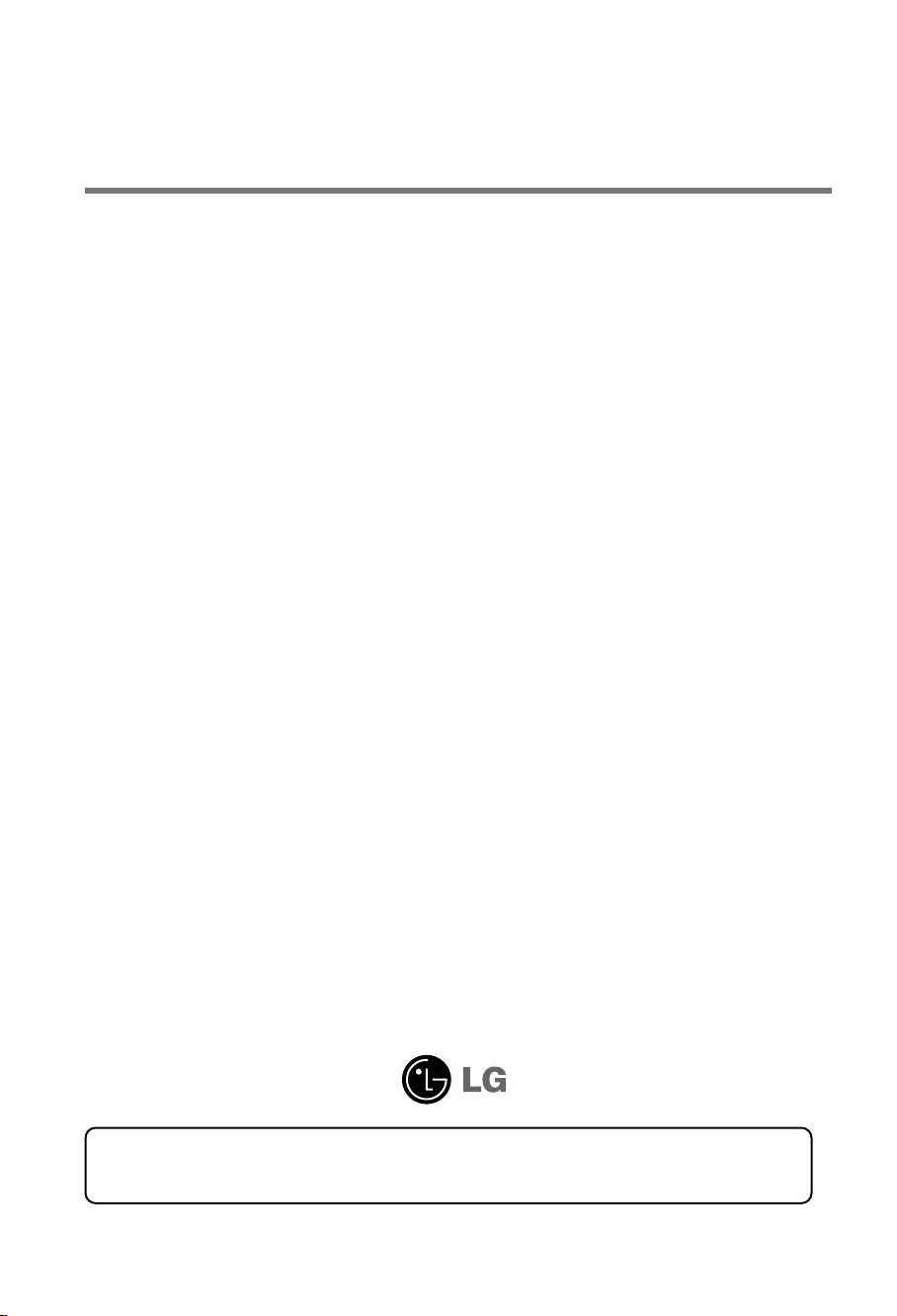
Manuale d'istruzioni
M4224C
Prendere un'attenta visione delle
Tenere il manuale d'istruzioni (CD) in un luogo accessibile per ulteriori consultazioni.
Precauzioni di sicurezza
prima di utilizzare il prodotto.
Prendere nota dell'etichetta posta sul prodotto e fornire queste informazioni al rivenditore in
caso di necessità di assistenza tecnica.
I rivenditori e gli utenti devono comprendere che questo dispositivo è
inteso per utilizzo pubblico, non privato
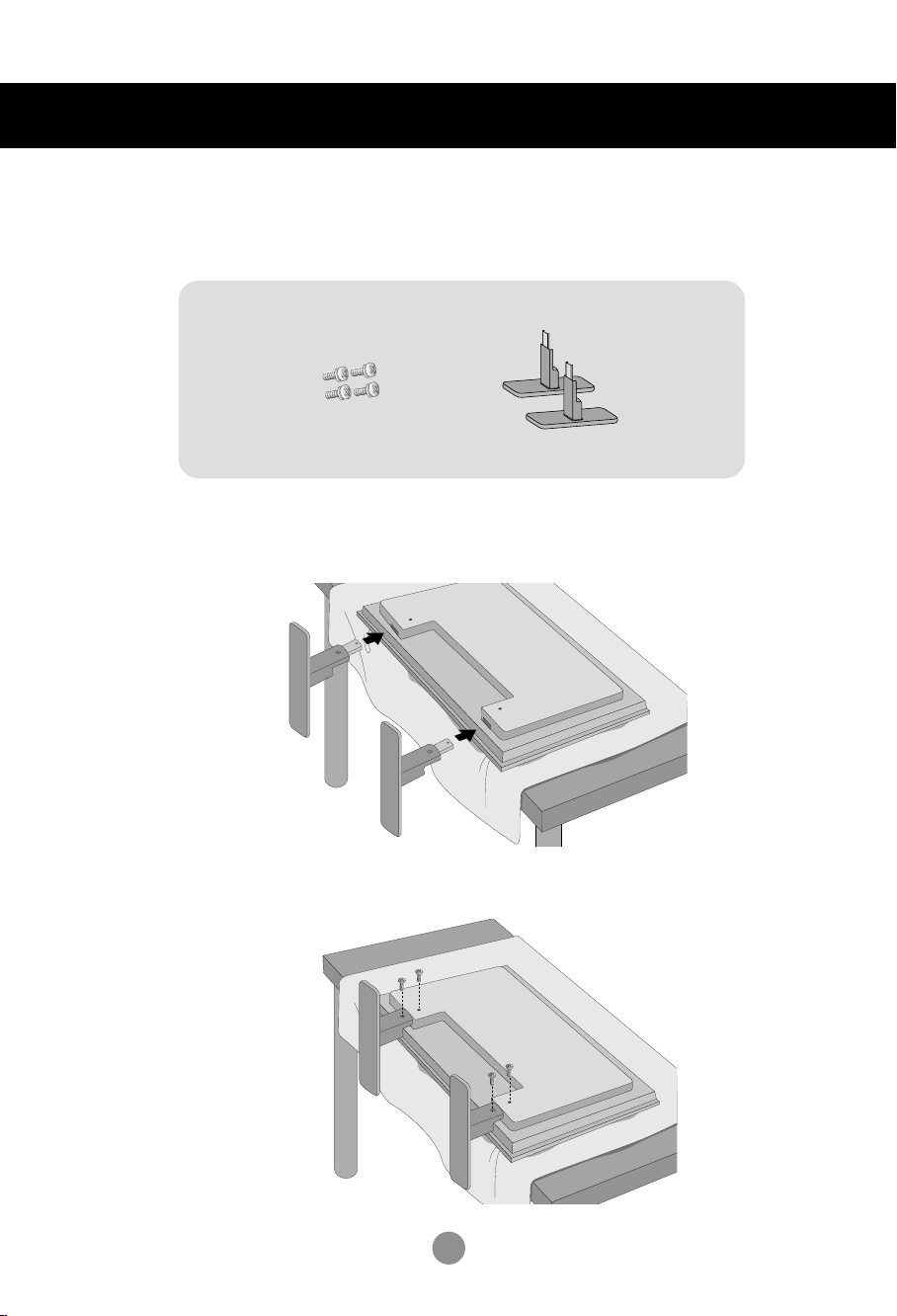
Collegamento del supporto
- Solo in alcuni modelli.
1. Estrarre i componenti del supporto dalla scatola e assemblarli come mostrato
nell'illustrazione.
Parti
Primo, verificare che siano presenti tutte le parti seguenti.
Viti (4)
Supporto (2)
2. Posizionare un panno morbido sul tavolo e collocarvi il prodotto con lo
schermo rivolto verso il basso.Collegare il supporto come indicato
nell'illustrazione seguente.
3. Fissare il supporto con le viti alla parte posteriore del prodotto come indicato
nell'illustrazione.
1
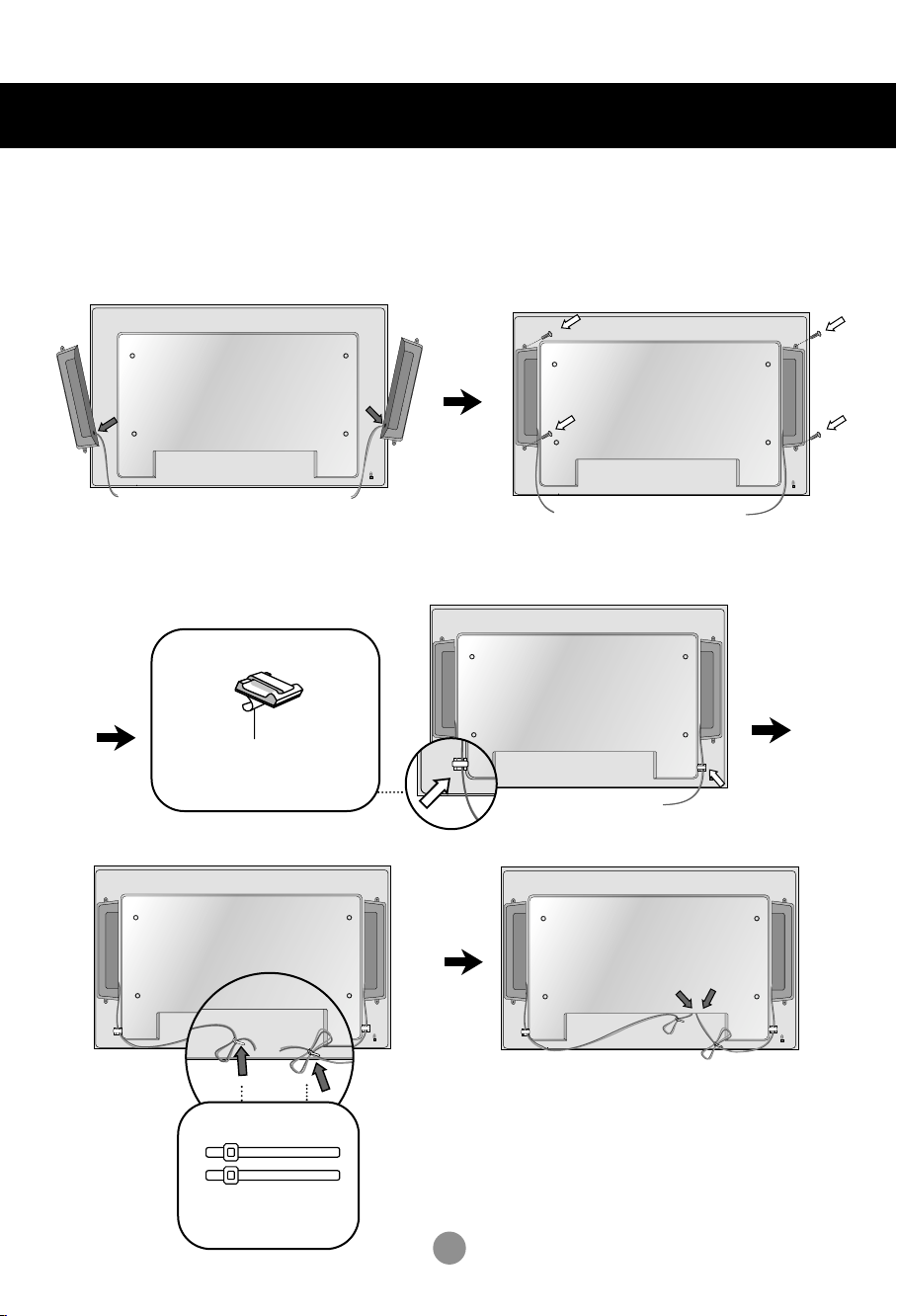
Collegamento dei diffusori
- Solo in alcuni modelli.
Dopo avere montato l'altoparlante sul prodotto usando le viti come indicato nella
figura sotto, connettere il cavo dell'altoparlante.
Dopo aver installato gli altoparlanti, utilizzare supporti e fermacavi per ordinare il cablaggio.
Portacavo
Rimuovere la carta.
* Questa funzione non è disponibile in tutti
modelli.
Fermacavo
* Questa funzione non è
disponibile in tutti modelli.
Aspetto del prodotto una volta installati i diffusori
•
Collegare il terminale d'ingresso con l'adeguato
accoppiamento dei colori.
2
.
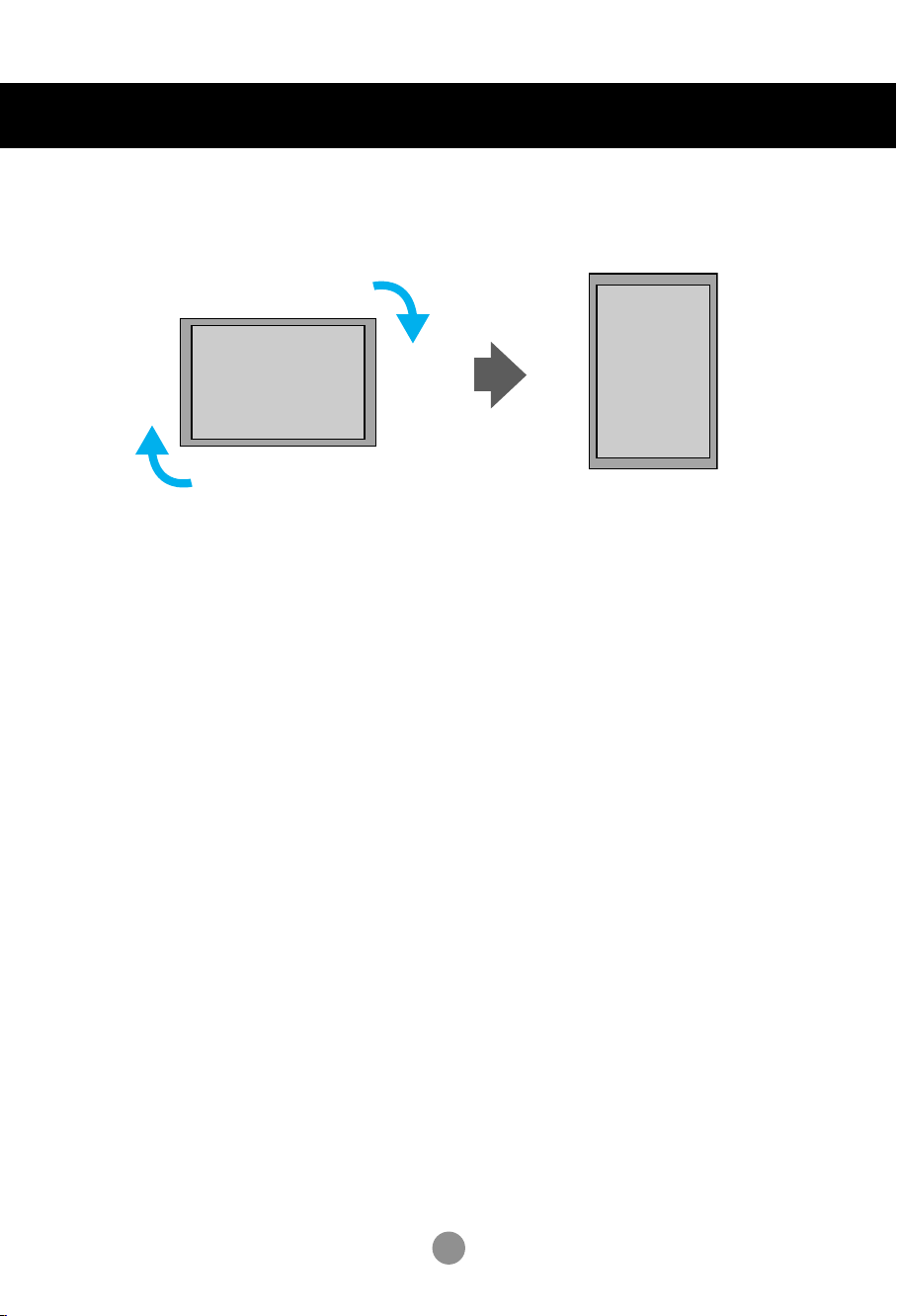
Per installare Portrait
- Solo in alcuni modelli.
"Quando si installa Portrait, ruotare in senso orario rispetto alla parte
anteriore."
3
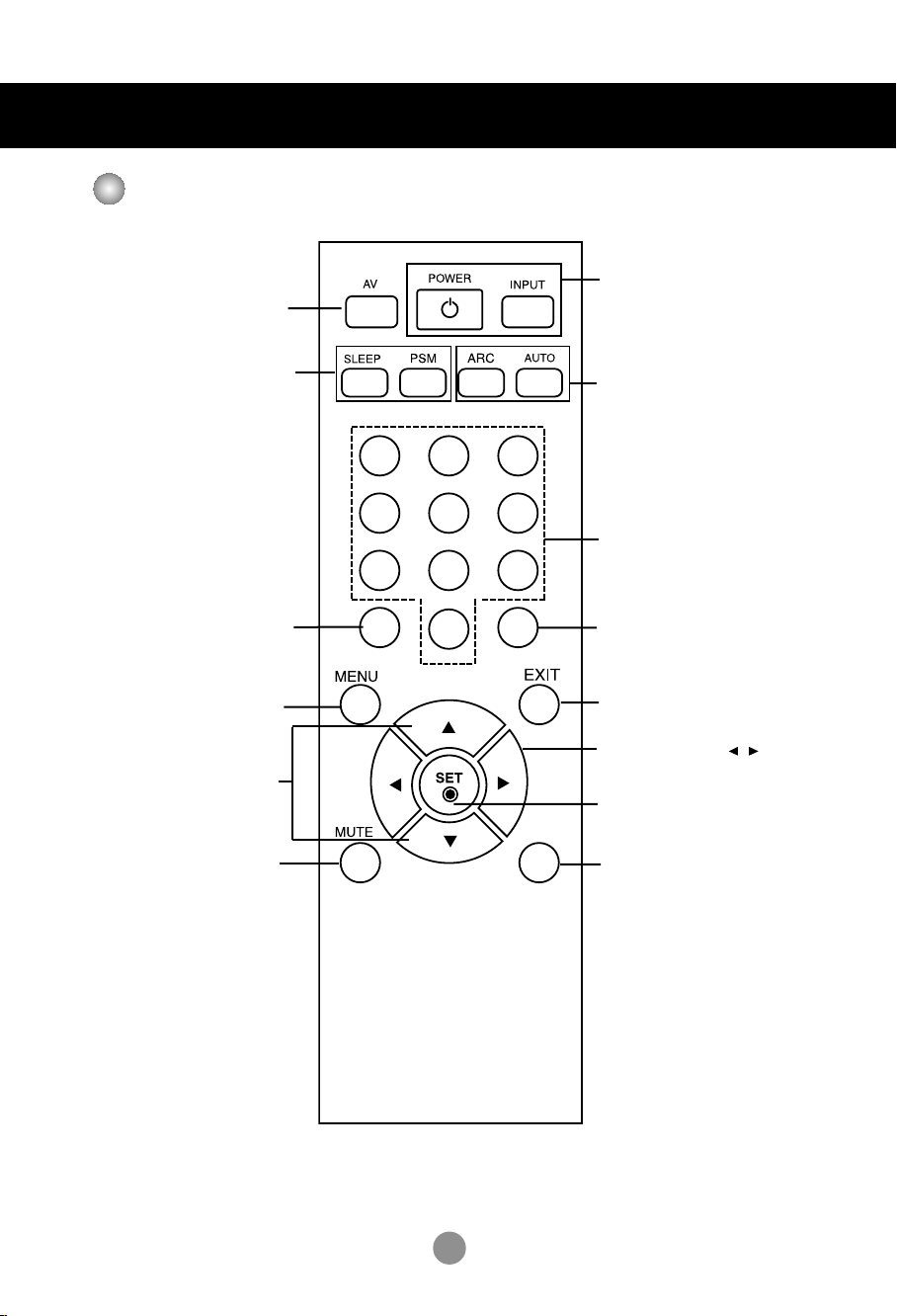
Impiego del telecomando
Descrizione dei pulsanti del telecomando
• Pulsante AV
• Pulsante SLEEP
Quando si guarda AV, RGB PC,
HDMI/DVI,
Component
Il prodotto si spegnerà in modo
automatico
dopo un lasso di tempo specifico.
Premere ripetutamente questo pulsante
per selezionare un periodo di tempo
adeguato.
• Pulsante PSM
Consente di alternare tra le impostazioni
video predefinite.
Non è presente una funzione
supportata.
1 2 3
4 5 6
7 8
0
•
Pulsante dell'alimentazione
Acceso/Spento
• Pulsante selezione ingresso
(vedere pagina successiva)
• Pulsante ARC
Correzione formato. Consente di
alternare tra le impostazioni del
formato.
• Pulsante Auto
Funzione di regolazione automatica
(attiva solo per il segnale analogico)
Non è presente una funzione
supportata.
9
Non è presente una funzione
supportata.
• Pulsante Menu
Pulsanti up, down
[su/giù]
• Pulsante Mute
• Pulsante Exit
• Pulsante volume
Volume su e giù
• Pulsante di controllo
*
Non è presente una funzione
supportata.
4
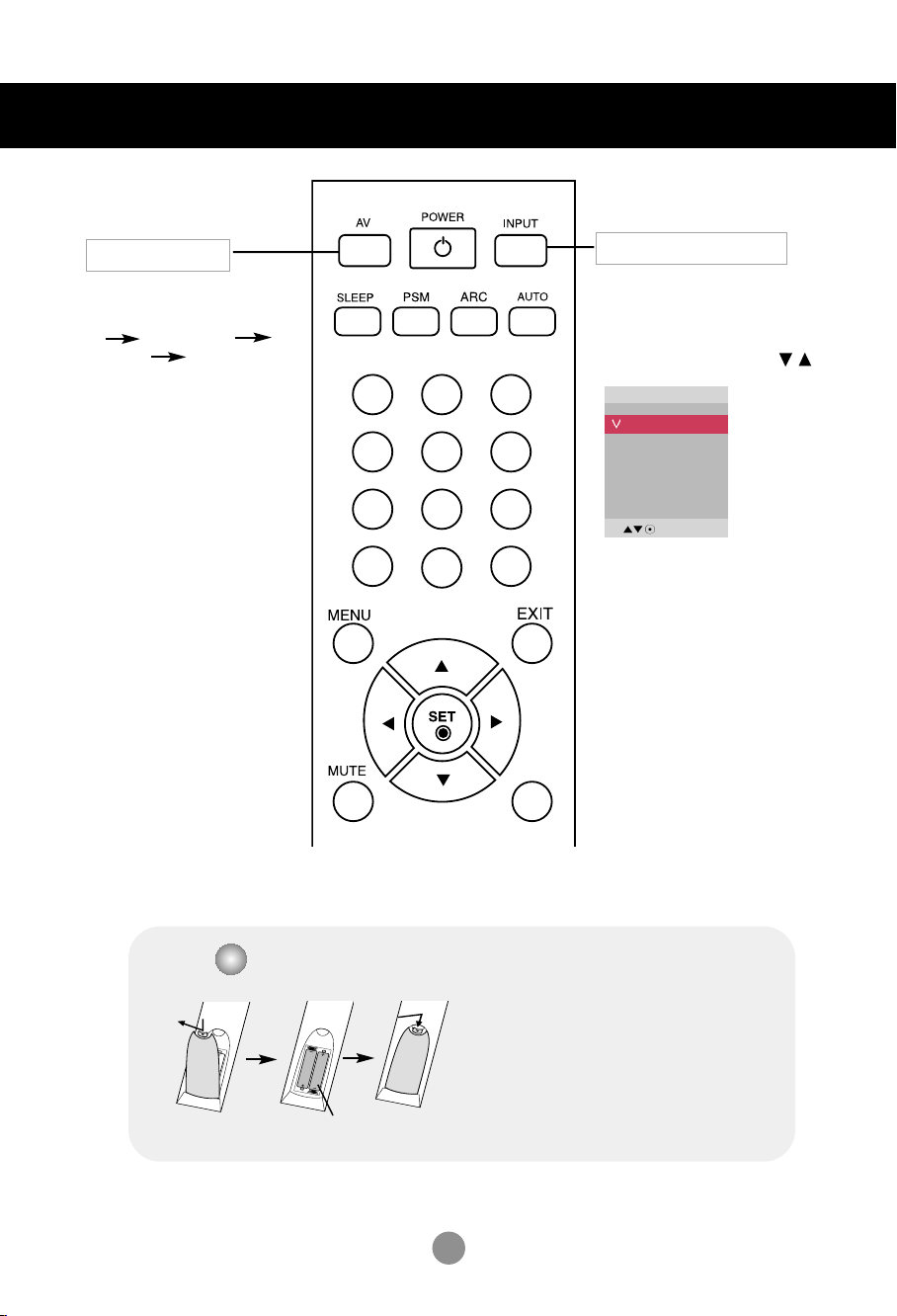
Impiego del telecomando
1 2 3
4 5 6
7 8
0
9
*
•
Pulsante AV
Consente di alternare tra i
video
AV Component
RGB PC HDMI/DVI
•
Pulsante selezione ingresso
Se si preme il pulsante una volta,
viene visualizzata la finestra del
segnale in ingresso riportata di
seguito. Selezionare il tipo di segnale
che si desidera con i pulsanti .
Ingresso
AV
Component
RGB PC
HDMI/DVI
Inserimento delle batterie nel telecomando.
1. Rimuovere il coperchio del vano batterie.
2. Inserire le batterie con la polarità corretta
(+/-).
3. Chiudere il coperchio del vano batterie.
• Smaltire le batterie usate utilizzando
l'apposito cestino per evitare di inquinare
Modello AAA
l'ambiente.
5
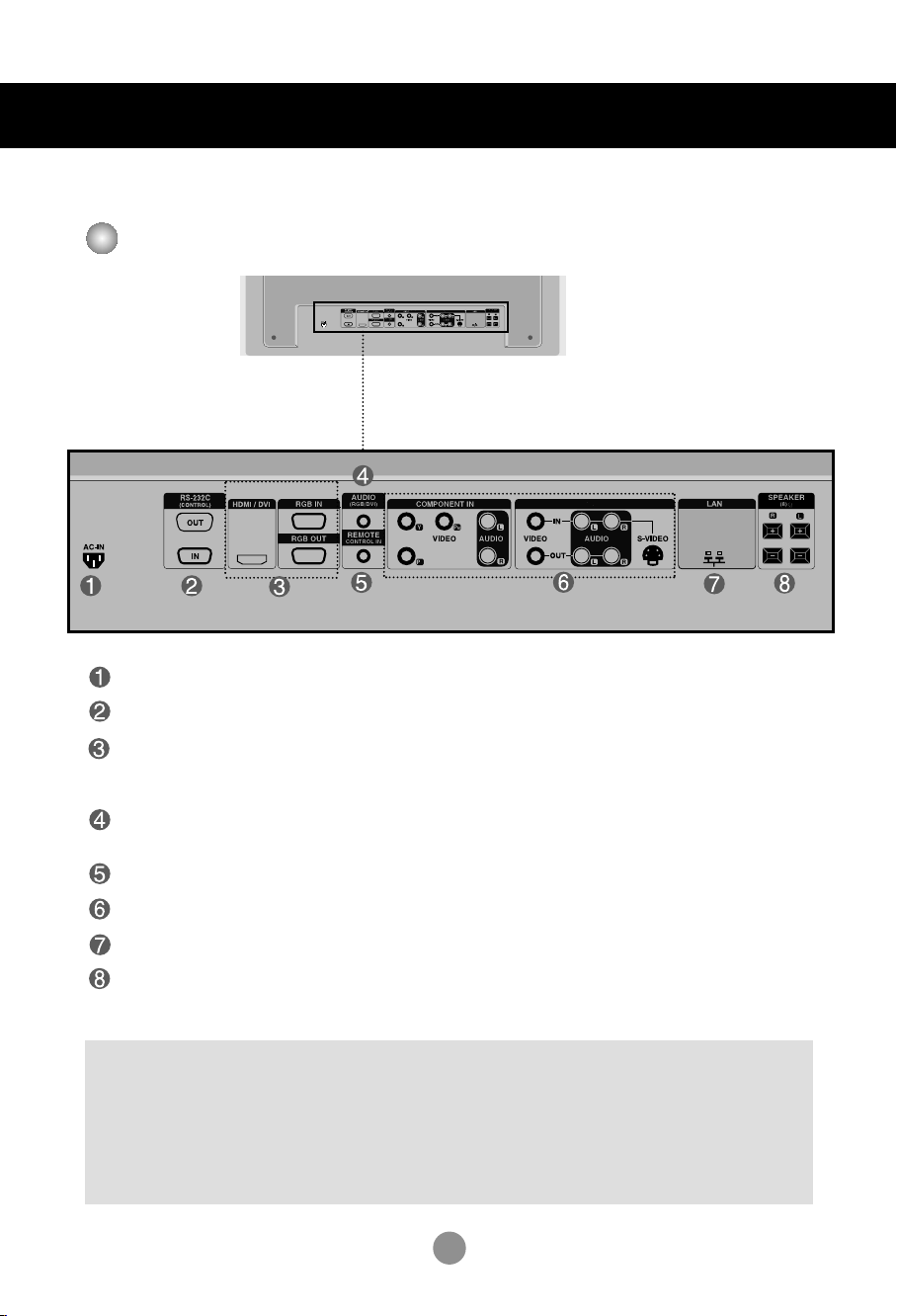
Descrizione e funzione dei componenti
AV IN/OUT
AV IN/OUT
* All'interno del manuale, il prodotto potrebbe essere rappresentato in modo diverso rispetto al
suo effettivo aspetto.
Vista da dietro
Collegamento dell'alimentazione: collegare il cavo dell'alimentazione
Porte seriali RS-232
Ingressi del segnale PC
: HDMI Supporta l'ingresso ad alta definizione (HD) e HDCP (High-bandwidth Digital
Content Protection). Alcuni dispositivi richiedono HDCP per visualizzare segnali HD.
Jack audio PC
: collegare il cavo audio al jack *LINE OUT della scheda audio del PC.
Porta del telecomando cablata
Porte AV
Porte LAN
Porte altoparlante
*LINE OUT
Un morsetto utilizzato per collegare il diffusore che dispone di un amplificatore (Amp) integrato. Accertarsi
che il morsetto di collegamento della scheda audio PC venga rilevato prima di eseguire il collegamento.
Se l'uscita audio della scheda audio del PC presenta solo l'uscita per il diffusore, ridurre il volume del PC.
Se l'uscita audio della scheda audio del PC supporta sia l'uscita del diffusore sia l'uscita della linea,
passare all'uscita della linea con il jumper del programma (consultare il manuale della scheda audio).
6
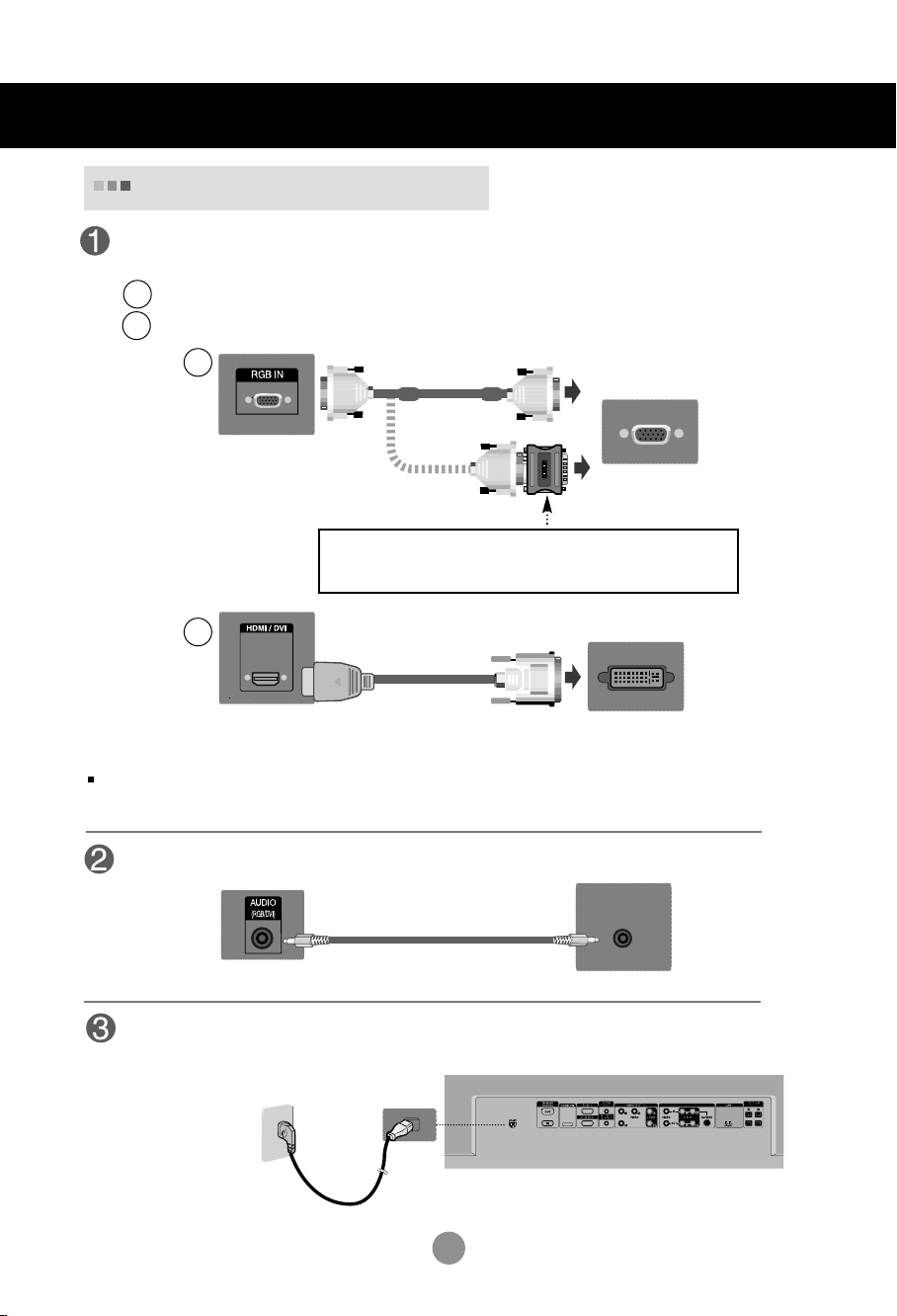
Collegamento di dispositivi esterni
Quando si collega il PC
Innanzitutto, accertarsi che il computer, il prodotto e le periferiche siano spenti.
A questo punto collegare il cavo d'ingresso del segnale.
Quando si collega il cavo d'ingresso del segnale D-Sub.
A
Quando si collega il cavo d'ingresso del segnale HDMI-DVI. (non incluso)
B
A
PC
Lato posteriore del prodotto.
PC/
MAC
Adattatore Macintosh (non incluso)
Utilizzare l'adattatore Macintosh standard in caso siano presenti adattatori
non compatibili sul mercato. (sistema di segnalazione diverso)
B
MAC
Lato posteriore del prodotto.
Utilizzare cavi di interfaccia segnale schermati (cavo D-sub 15 pin, cavo DVI) con nuclei in ferrite per
assicurare la compatibilità standard per il prodotto.
(non incluso)
PC
Collegare il cavo audio.
Lato posteriore del prodotto.
PC
Collegare il cavo dell'alimentazione.
Lato posteriore del prodotto.
AV IN/OUT
7
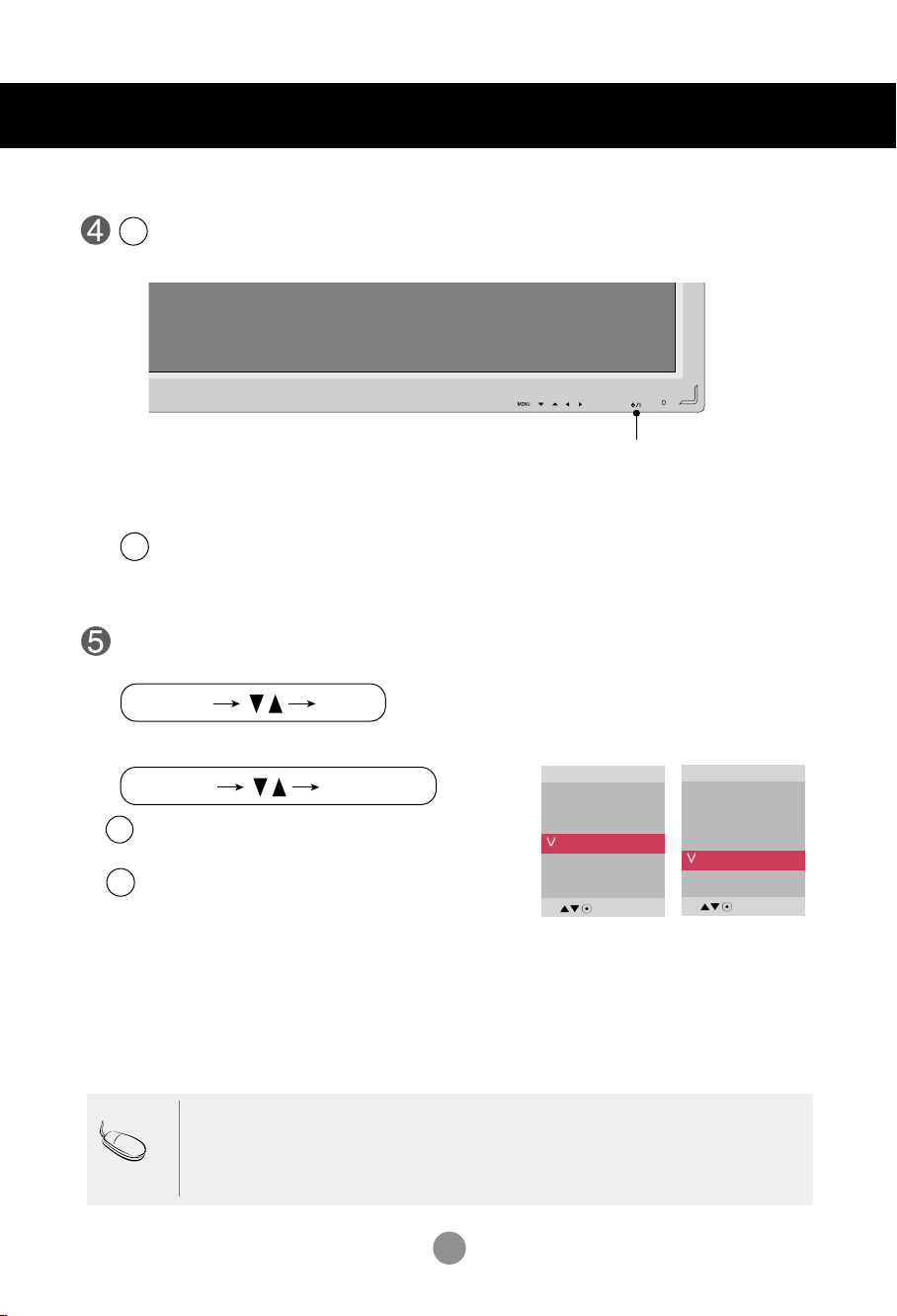
Collegamento di dispositivi esterni
INPUT SET
SOURCE
AUTO/SET
Accendere premendo il pulsante dell'alimentazione presente sul prodotto.
1
Accendere il PC.
2
SOURCE
AUTO/SET
PULSANTE POWER
Selezionare un segnale d’ingresso.
Premere il pulsante INPUT [sorgente] sul telecomando per selezionare il segnale d'ingresso.
Oppure, premere il pulsante SOURCE posto sul retro del prodotto.
Ingresso
AV
Component
RGB PC
HDMI/DVI
Quando si collega il cavo d'ingresso del segnale D-Sub.
A
• Selezionare RGB PC : segnale analogico D-sub a 15 pin.
Quando si collega il cavo d'ingresso del segnale HDMI-DVI.
B
• Selezionare HDMI/DVI : segnale digitale
HDMI-DVI
Ingresso
AV
Component
RGB PC
HDMI/DVI
.
Nota
• Collegamento di due computer
Collegare i cavi del segnale (
Premere il pulsante INPUT [sorgente] sul telecomando per selezionare il computer da utilizzare.
• Collegare direttamente a una presa di rete con collegamento alla terra o a una presa multipla
(connettore tripolare).
HDMI-DVI, D-Sub
8
) ad ogni computer.
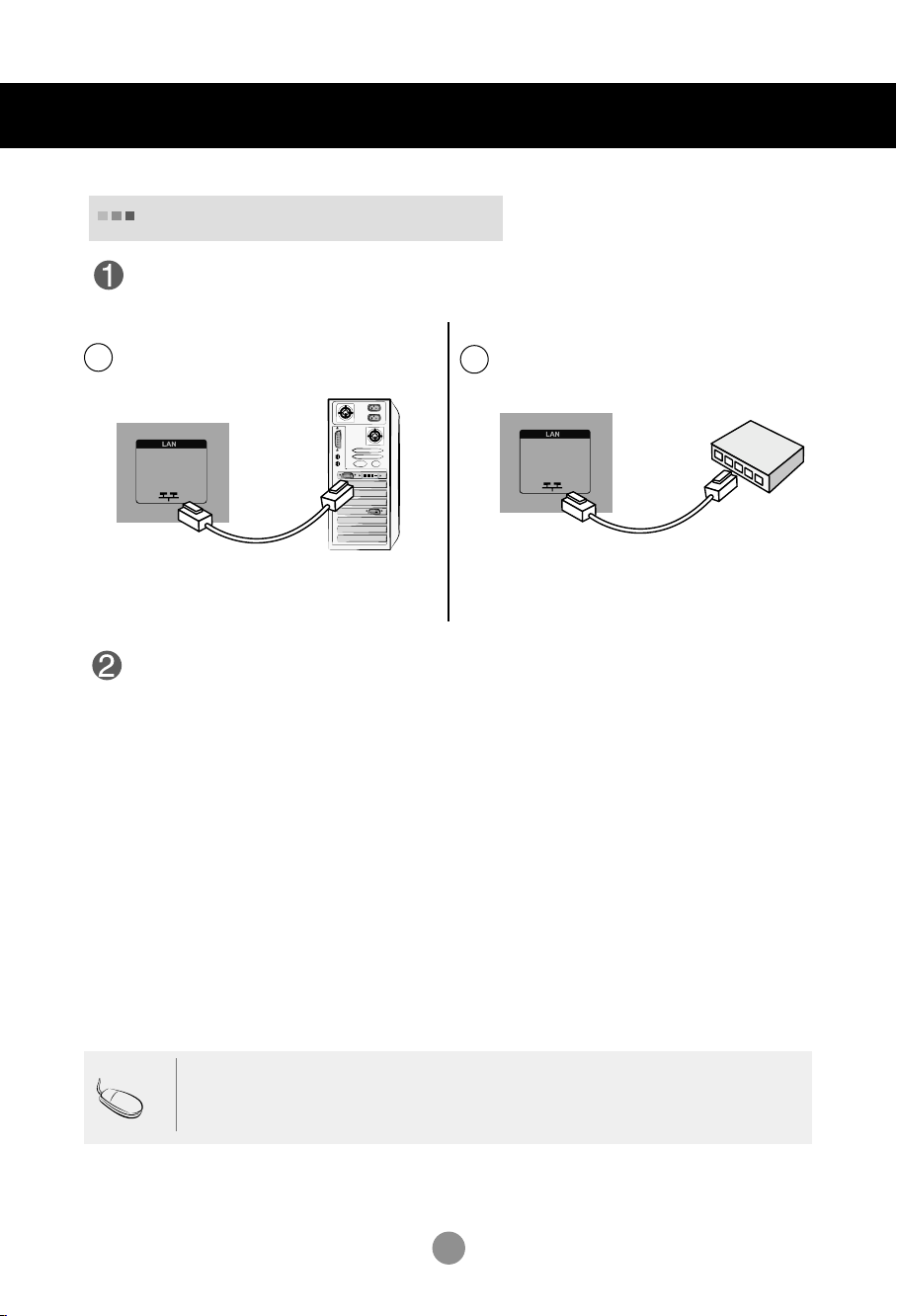
Collegamento di dispositivi esterni
Quando si usa la LAN
Collegare il cavo LAN come indicato nella figura seguente.
Collegamento con PC
A
Lato posteriore del
prodotto.
Collegare il cavo LAN e installare il programma eZ-Net Manager sul CD-ROM.
Per ulteriori informazioni sul programma, consultare la guida di eZ-Net nel CD fornito.
PC
Collegamento con una rete
B
Product
Rete
Nota
• L'uso della LAN stabilisce una comunicazione tra PC e monitor e consente di usare i menu
OSD sul PC e sul monitor.
9
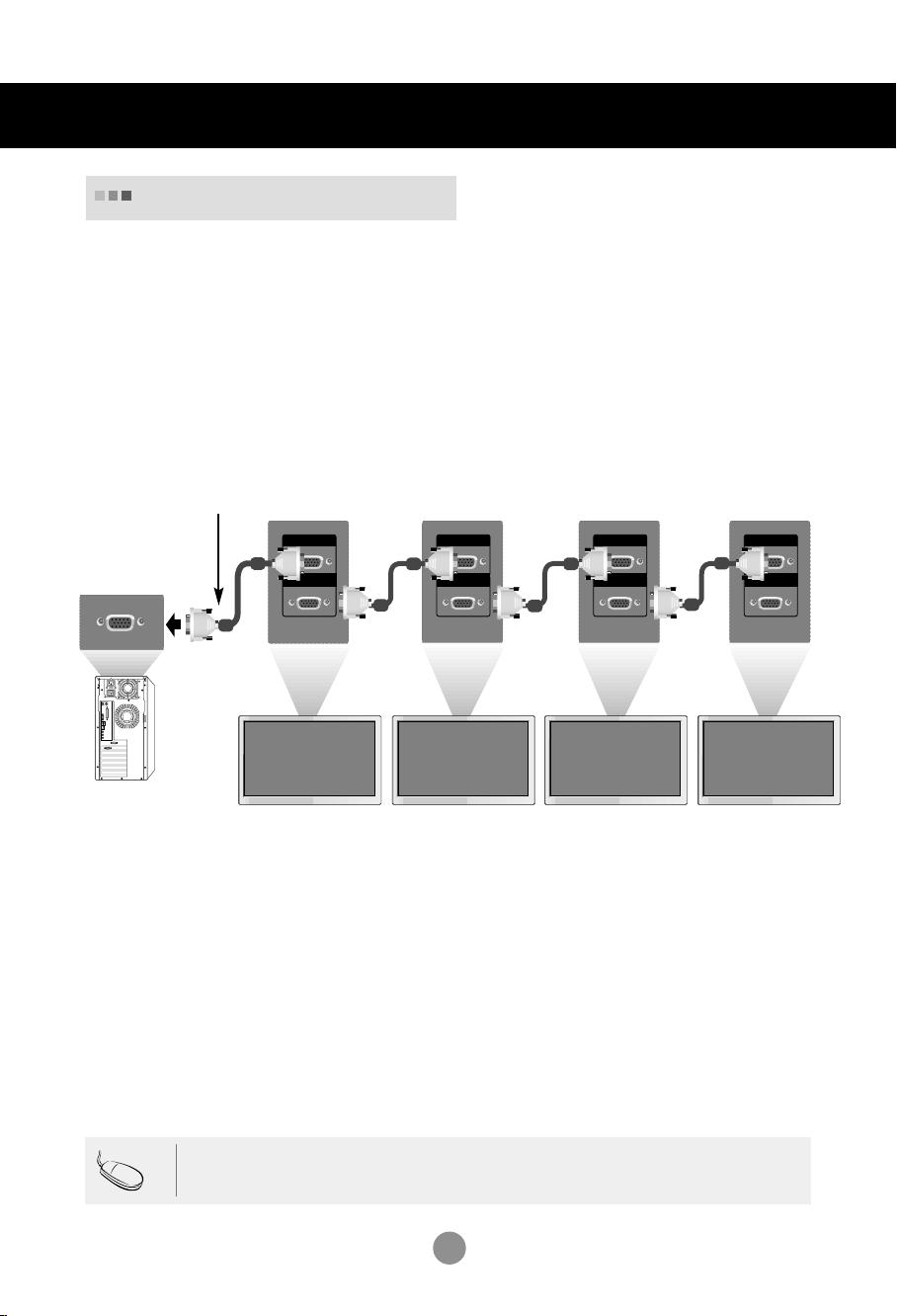
Collegamento di dispositivi esterni
Serie di monitor
Utilizzare questa funzione quando si visualizzano gli ingressi RGB analogici di un PC per
un altro prodotto.
•
Per utilizzare diversi prodotti collegati gli uni agli altri
Collegare un'estremità del cavo del segnale d'ingresso (cavo del segnale D-Sub a 15 pin) al
connettore RGB OUT del prodotto 1 e collegare l'altra estremità al connettore d'ingresso
RGB IN degli altri prodotti.
Cavo del segnale D-sub a 15 pin
RGB IN
RGB OUT
PC
Prodotto 1
RGB IN
RGB OUT
Prodotto 2
RGB IN
RGB OUT
Prodotto 3
RGB IN
RGB OUT
Prodotto 4
Nota
Quando si effettua una multiconnessione ingresso/uscita in cascata, so consiglia l'uso di cavi senza perdita.
Si consiglia di utilizzare un distributore di segnali.
10
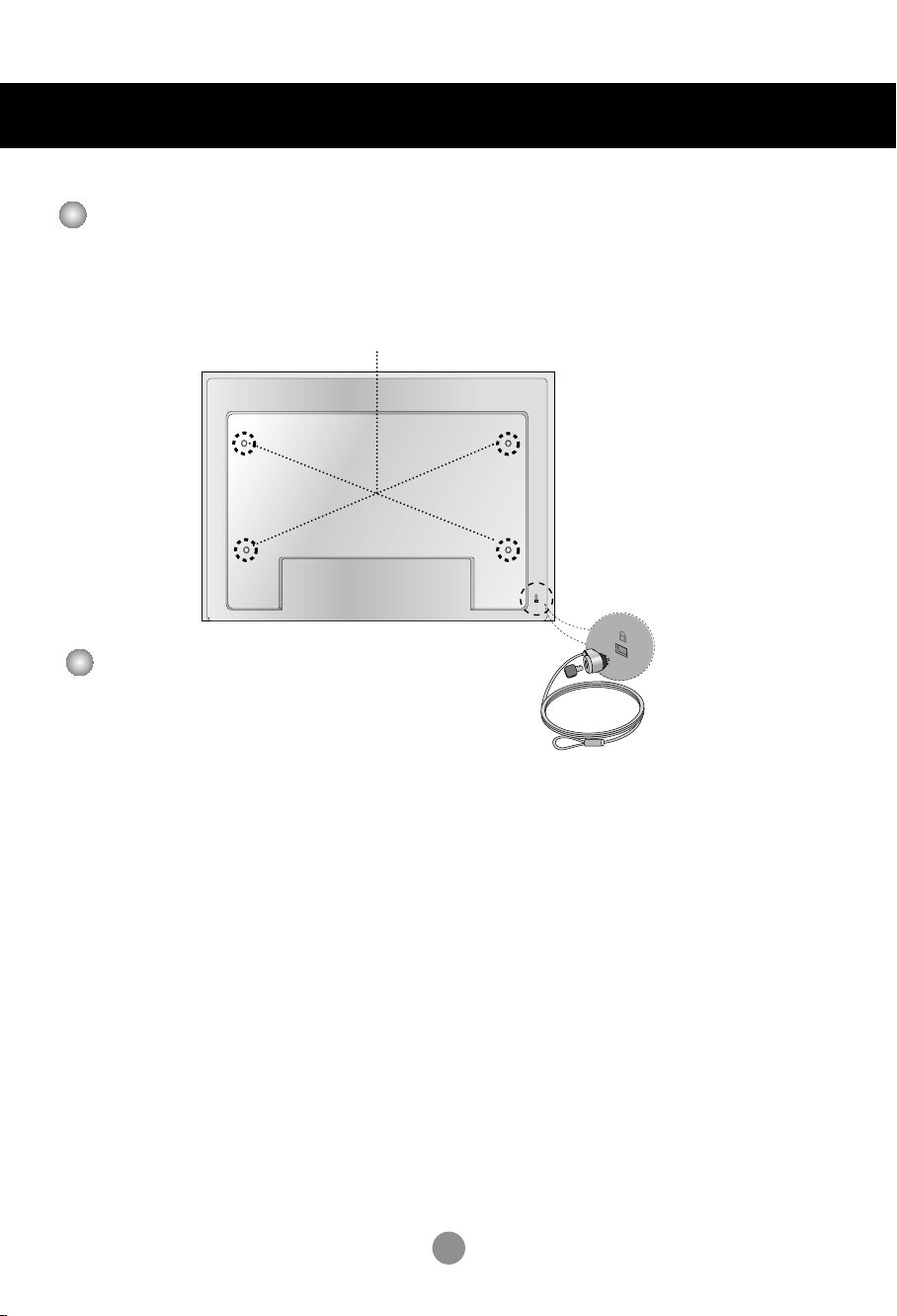
Collegamento di dispositivi esterni
Montaggio a muro VESA
Montaggio a parete VESA FDMI
Questo prodotto supporta un'interfaccia di montaggio compatibile con VESA FDMI. Questi
dispositivi di montaggio sono acquistabili separatamente e non sono disponibili da LG. Per
ulteriori informazioni, cons ultare le istruzioni fornite con il dispositivo di montaggio.
Dispositivo di bloccaggio antifurto
Il Set è dotato di connettore sistema di sicurezza
Kensington sul pannello posteriore. Il cavo e il
lucchetto sono disponibili separatamente e non
venduti da LG. Per ulteriori informazioni, visitare
http://www.kensington.com, la home page
Internet di Kensington.
11
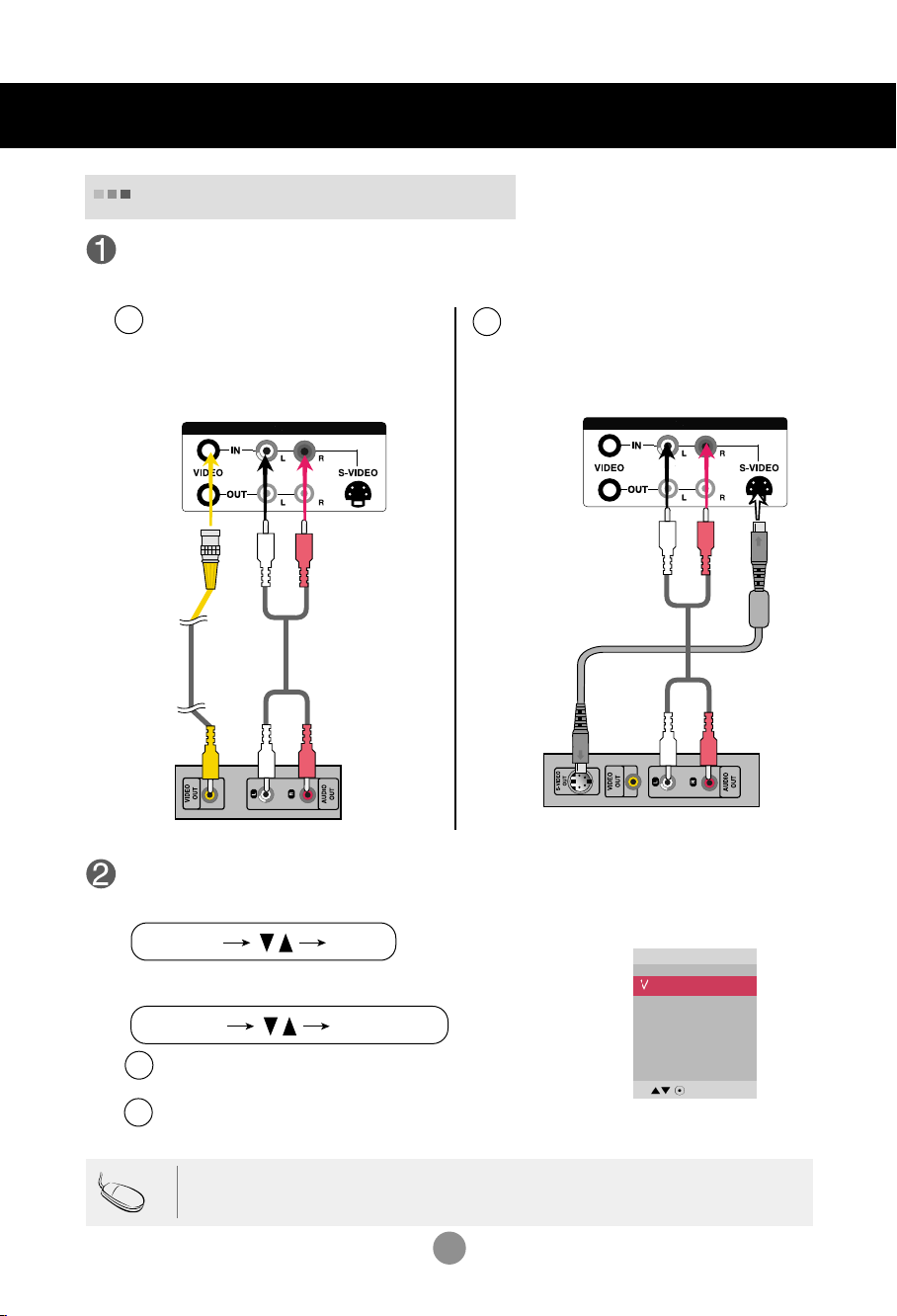
Collegamento di dispositivi esterni
INPUT SET
SOURCE
AUTO/SET
Ingresso video
Collegare il cavo del video come mostrato nell'illustrazione sottostante, quindi
collegare il cavo dell'alimentazione (vedere pag. 7).
Quando si collega un cavo BNC.
A
•
Collegare il terminale d'ingresso con
l'adeguato accoppiamento dei colori.
Quando si collega un cavo S-Video.
B
Collegare il terminale d'ingresso S-Video
•
per guardare film con immagini ad alta
qualità.
Prodotto
AV IN/OUT
AUDIO
Cavo S-Video
(non incluso)
Cavo BNC
(non incluso)
Prodotto
AV IN/OUT
AUDIO
Cavo audio
(non incluso)
Apparecchio VCR/DVD
Cavo audio
(non incluso)
Apparecchio VCR/DVD
Selezionare un segnale d’ingresso.
Premere il pulsante INPUT [sorgente] sul telecomando per selezionare il segnale d'ingresso.
Oppure, premere il pulsante SOURCE posto sul retro del prodotto.
Quando si collega un cavo BNC .
A
•
Quando si collega un cavo S-Video.
B
•
Nota
Ingresso
AV
Component
RGB PC
HDMI/DVI
Selezionare AV.
Selezionare AV.
Quando si connette un cavo BNC contemporaneamente con un cavo S-Video, l'ingresso S-Video ha la priorità.
12
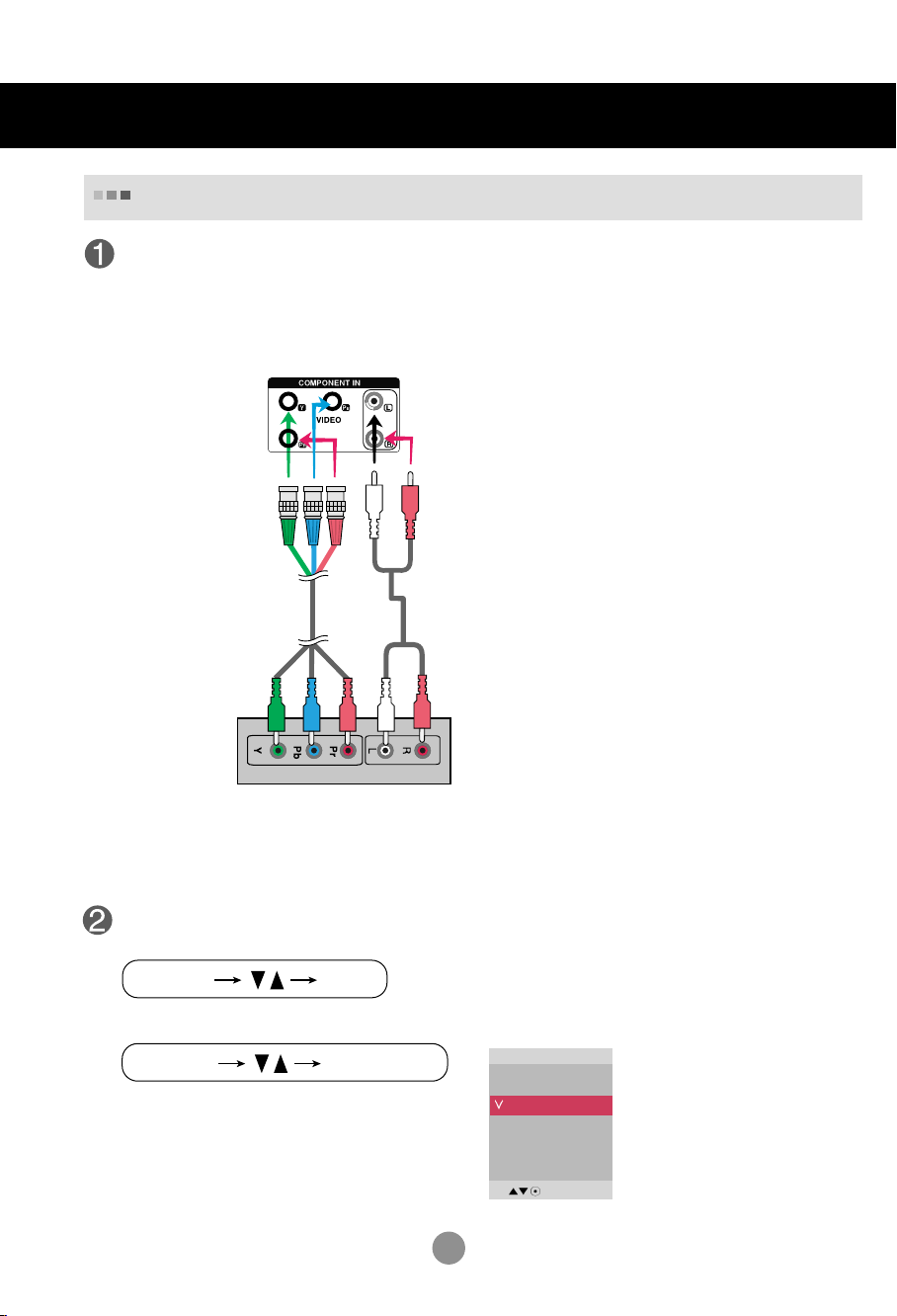
Collegamento di dispositivi esterni
AUDIO
INPUT SET
SOURCE
AUTO/SET
Ingresso Component (480p/576p/720p/1080p/1080i/480i/576i)
Collegare il cavo video/audio come mostrato nell'illustrazione sottostante, quindi
collegare il cavo dell'alimentazione (vedere pag. 7).
•
Collegare il terminale d'ingresso con l'adeguato accoppiamento dei colori.
Prodotto
Cavo BNC
(non incluso)
Cavo audio
(non incluso)
Apparecchio HDTV
Nota
- alcuni dispositivi possono richiedere HDCP per visualizzare segnali HD.
- Component non supporta HDCP.
Selezionare un segnale d’ingresso.
Premere il pulsante INPUT [sorgente] sul telecomando per selezionare il segnale d'ingresso.
Oppure, premere il pulsante SOURCE posto sul retro del prodotto.
Ingresso
AV
•
Selezionare Component .
Component
RGB PC
HDMI/DVI
13
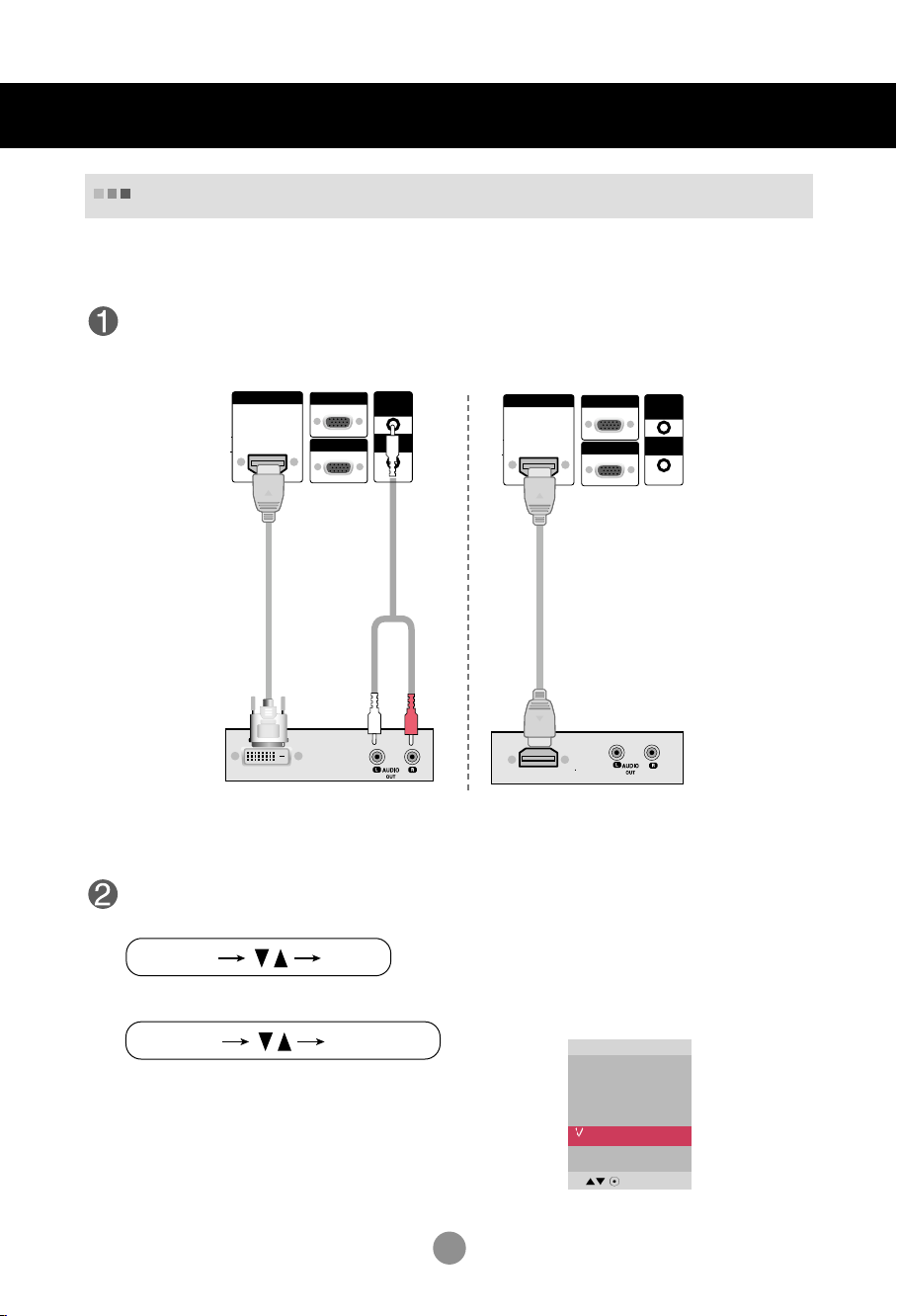
Collegamento di dispositivi esterni
INPUT SET
SOURCE
AUTO/SET
Ingresso HDMI (480p/576p/720p/1080i/1080p)
- HDMI supporta l'ingresso ad alta definizione (HD) e HDCP (High-bandwidth Digital
Content Protection). Alcuni dispositivi richiedono HDCP per visualizzare segnali HD.
Collegare il cavo video/audio come mostrato nell'illustrazione sottostante, quindi
collegare il cavo dell'alimentazione (vedere pag. 7).
Prodotto
HDMI/DVI IN
RGB IN
RGB OUT
Cavo del segnale
HDMI-DVI
(non incluso)
VCR/DVD/Decoder
AUDIO
(RGB/DVI)
REMOTE
CONTROL IN
Cavo audio
RCA-PC
Prodotto
HDMI/DVI IN
RGB IN
RGB OUT
Cavo del segnale
HDMI
(non incluso)
VCR/DVD/Decoder
AUDIO
(RGB/DVI)
REMOTE
CONTROL IN
Nota : Dolby Digital non è supportato.
Selezionare un segnale d’ingresso.
Premere il pulsante INPUT [sorgente] sul telecomando per selezionare il segnale d'ingresso.
Oppure, premere il pulsante SOURCE posto sul retro del prodotto.
Quando si collega il cavo d'ingresso del segnale HDMI-DVI.
Quando si collega il cavo d'ingresso del segnale HDMI.
• Selezionare HDMI/DVI
Ingresso
AV
Component
RGB PC
HDMI/DVI
14
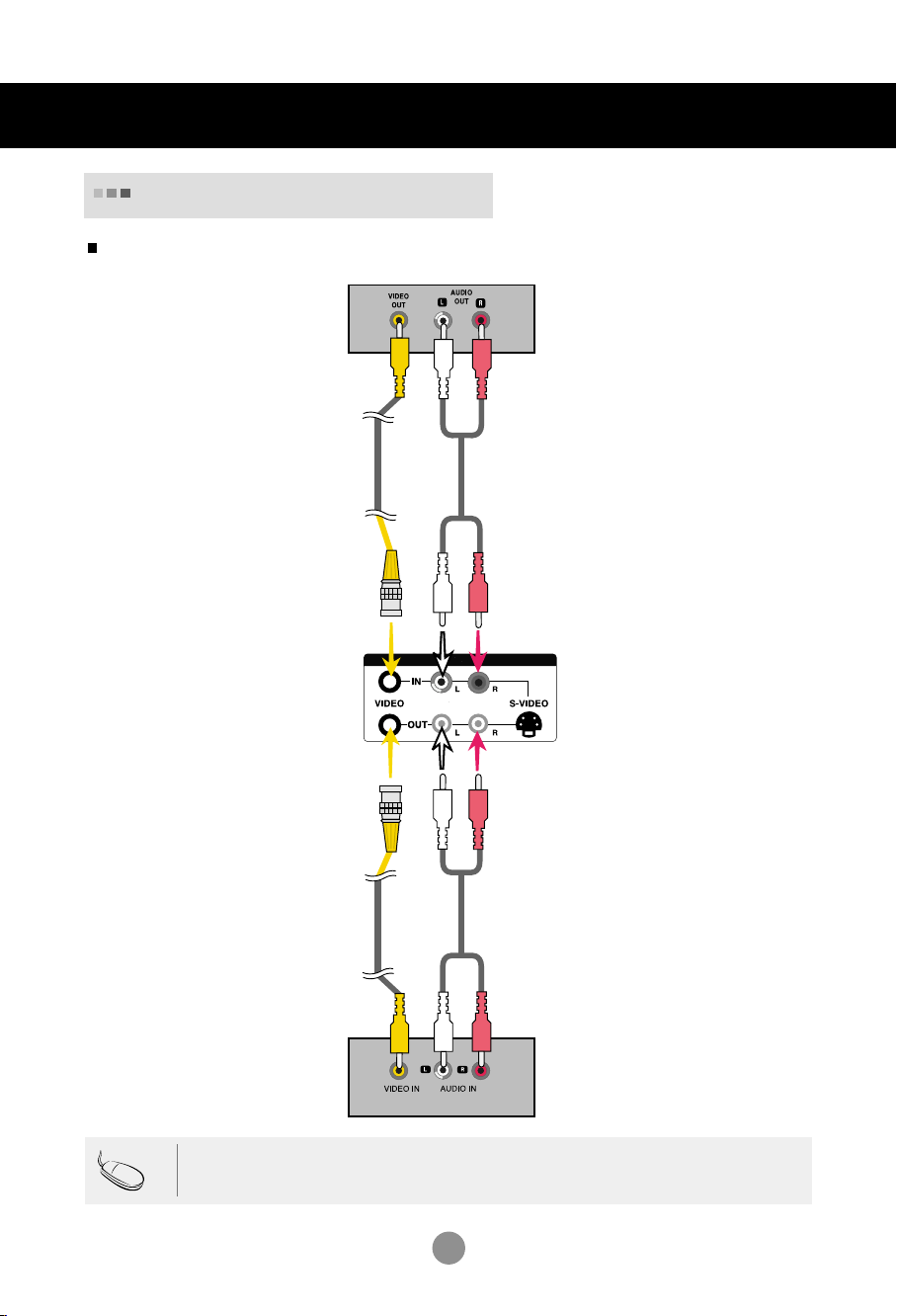
Collegamento di dispositivi esterni
Quando si guardano le uscite AV
Se si utilizza un ingresso AV, è possibile collegare l'uscita AV ad altri monitor.
Video/TV/Prodotto
Cavo BNC
(non incluso)
Cavo BNC
(non incluso)
AV IN/OUT
AUDIO
Cavo audio
(non incluso)
Cavo audio
(non incluso)
Prodotto
Nota
Video/TV/Prodotto
Quando si effettua una multiconnessione ingresso/uscita in cascata, so consiglia l'uso di cavi senza perdita.
Si consiglia di utilizzare un distributore di segnali.
15
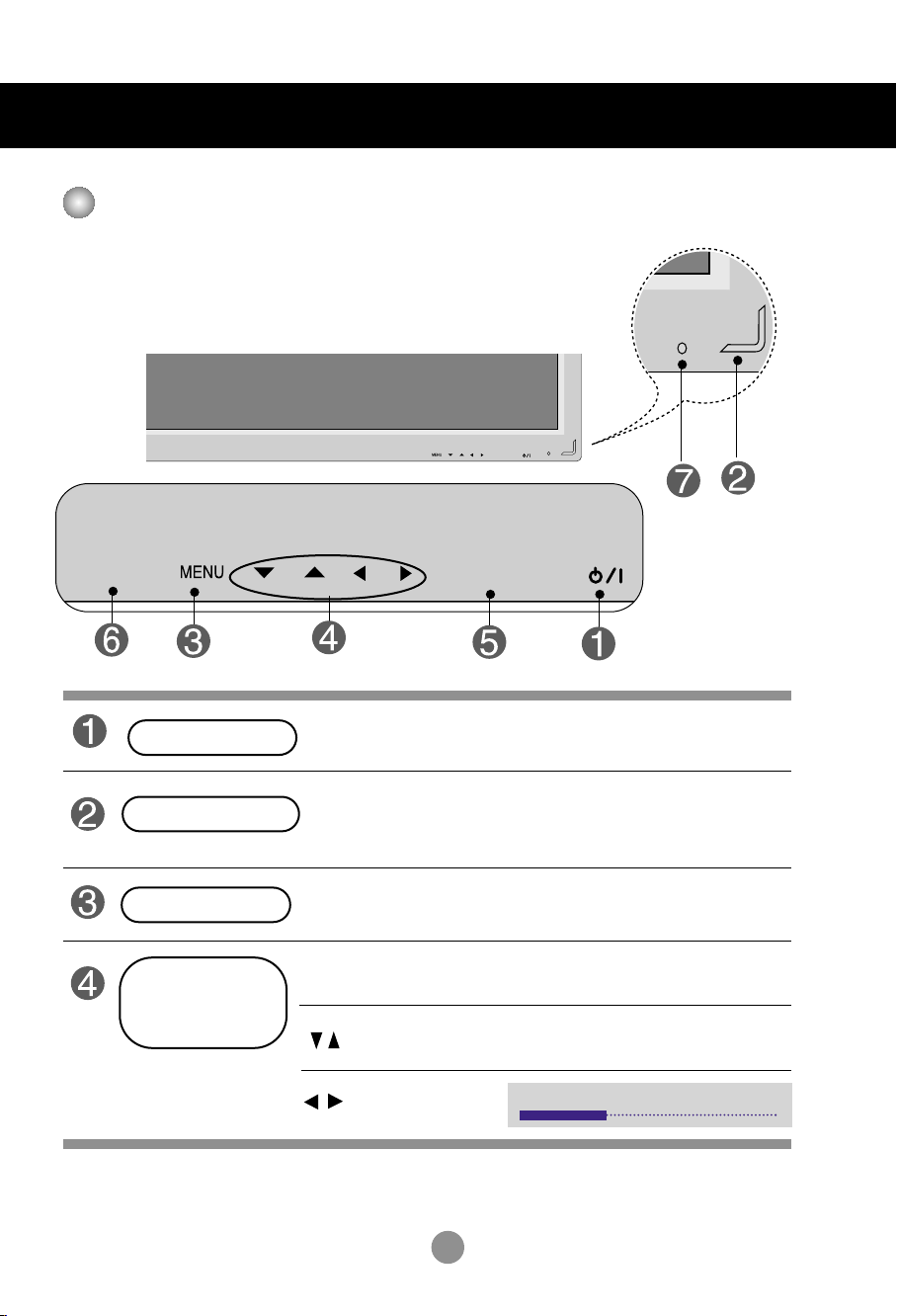
Menu dell'utente
AUTO/SET
SOURCE
Opzioni di regolazione schermo
Pulsante power
Indicatore d'accensione
Pulsante MENU
Selezione OSD /
• Toccare il sensore power Acceso/Spento.
• Questa spia emette una luce blu quando il display funziona in modo
normale (modalità Acceso). Se il display è in modalità Sleep [spegnimento] (risparmio energetico), il colore della spia diventa arancione.
• Utilizzare questo pulsante per visualizzare/nascondere la schermata
del menu OSD (On Screen Display [in visualizzazione sullo schermo]).
• Utilizzare questo pulsante per selezionare un icona o regolare le impostazioni
nella schermata OSD (On Screen Display [in visualizzazione su schermo]).
Pulsante di rego-
lazione
SOURCE
• Pulsanti up, down [su/giù]
AUTO/SET
• Regolare il volume.
16
Volume
35
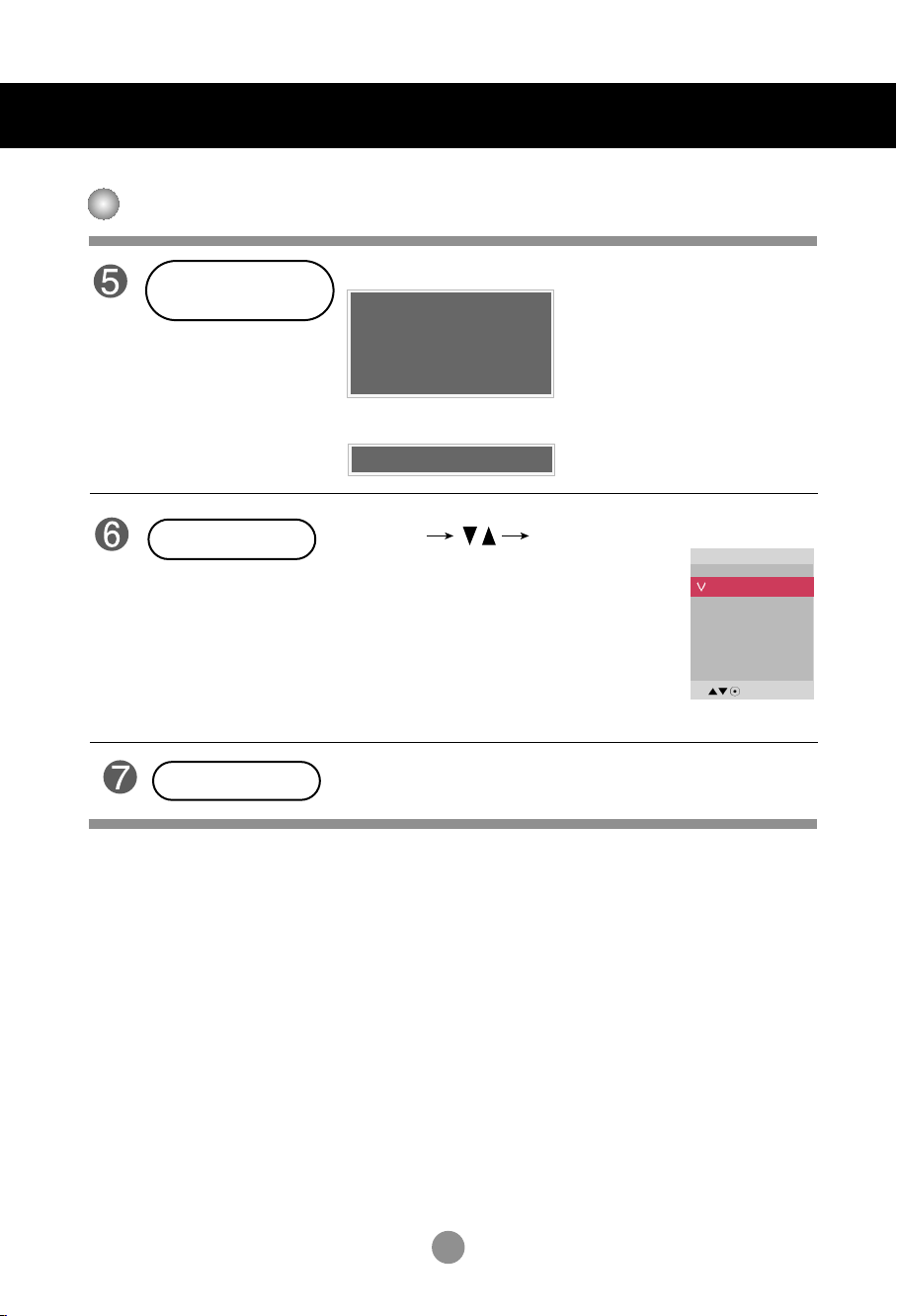
Auto in esecuzione
Per una visione ottímale modificare
la risoluzione a 1920 X 1080
Menu dell'utente
Auto in esecuzione
SOURCE
AUTO/SET
Opzioni di regolazione schermo
Pulsante AUTO/SET
[auto/selezione]
Pulsante SOURCE
Ricevitore IR
[Per il segnale analogico PC]
[quando è selezionato 1920 X 1080]
• Consente di alternare tra gli ingressi
AV Video composito
Componente HDTV, DVD
RGB PC
HDMI/DVI Segnale digitale
• L'unità riceve qui i segnali del telecomando.
Segnale analogico D-sub a 15 pin
Ingresso
AV
Componente
RGB PC
HDMI/DVI
17
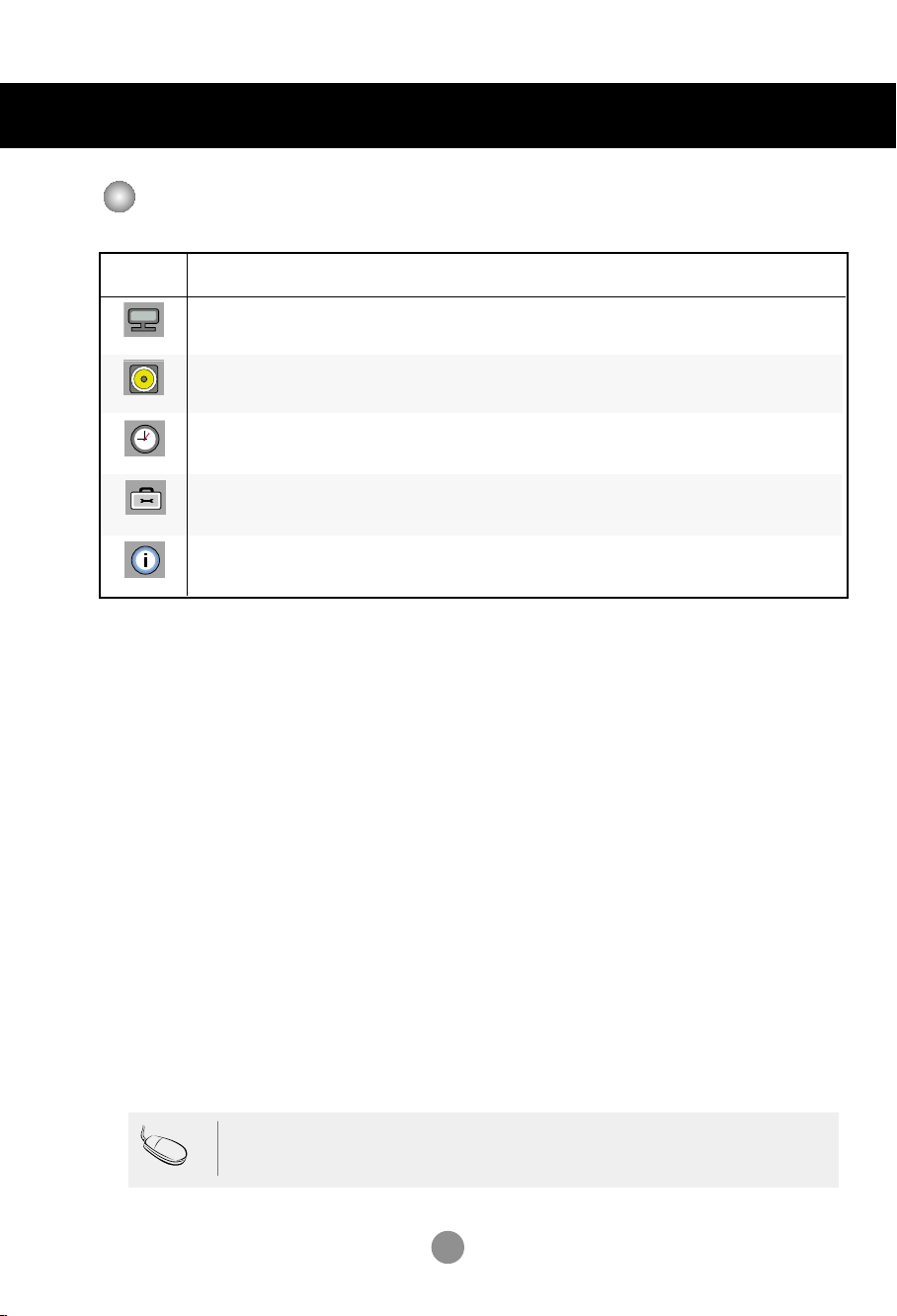
Menu dell'utente
Menu OSD
Icona Descrizione della funzione
Immagine
Audio
Tempo
Opzione
Information
Regolazione della funzione immagine.
Regolazione della funzione suono.
Definisce le opzioni del timer.
Selezione della funzione di regolazione.
regolare ID impostato, e controllare il numero di serie e la versione SW .
Nota
OSD (On-Screen Display [in visualizzazione su schermo])
La funzione OSD consente di regolare lo stato dello schermo in modo adeguato offrendo una
visualizzazione grafica.
18
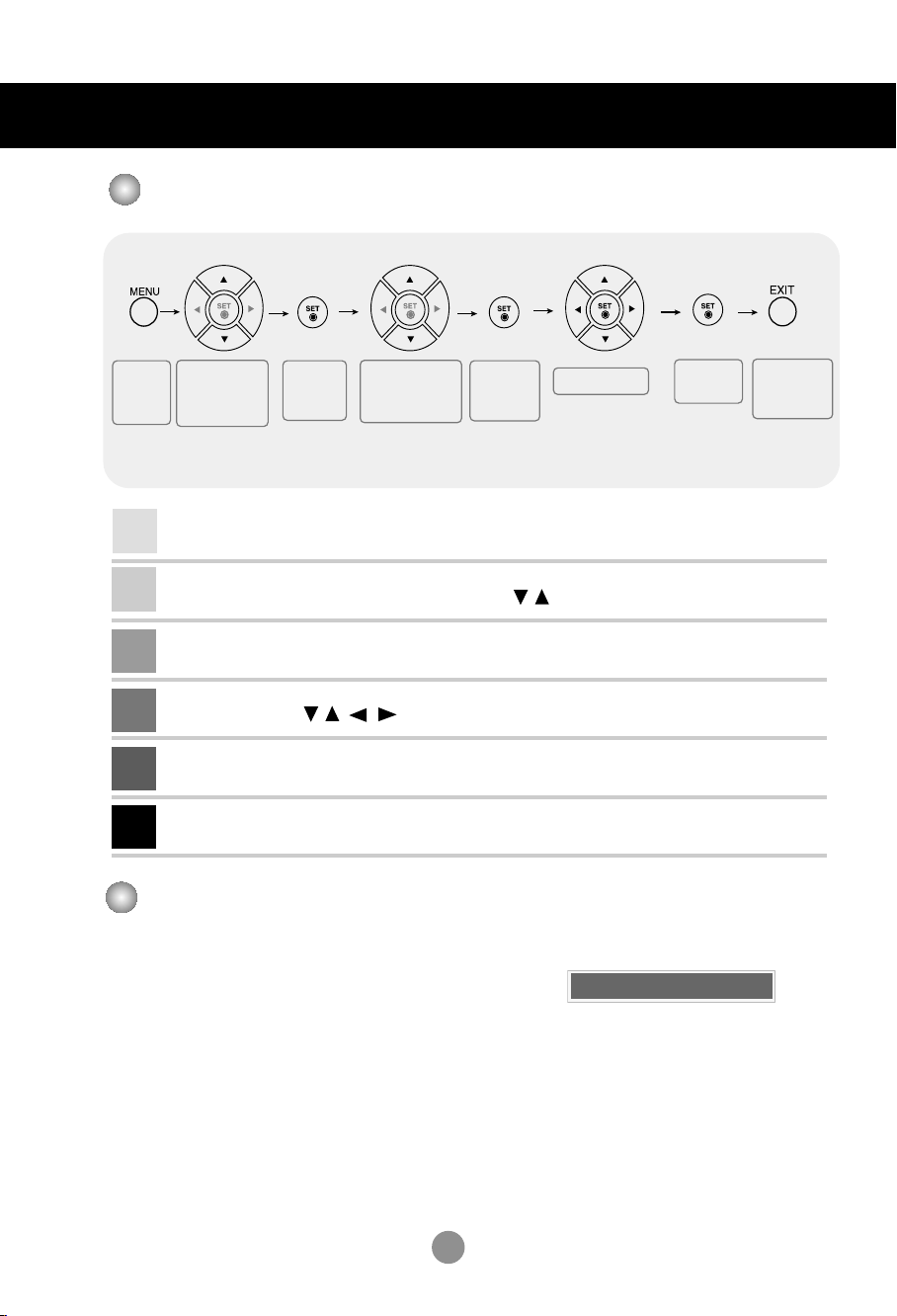
Menu dell'utente
Auto in esecuzione
Metodi di regolazione della schermata OSD (On Screen Display
[in visualizzazione su schermo])
Visualizza la
schermata
1
2
3
4
5
6
Spostarsi nella
posizione in cui si
desidera eseguire
menu
la regolazione
Premere il pulsante MENU, quindi viene visualizzato il menu principale dell'OSD.
Per avere accesso al controllo, utilizzare i pulsanti .
Quando l'icona desiderata diventa evidenziata, selezionare il pulsante SET [impostare].
Utilizzare i pulsanti per regolare questo elemento al livello desiderato.
Accettare le modifiche premendo il pulsante SET [impostare].
Uscire dall'OSD premendo il pulsante EXIT [uscita].
Selezionar
e un'icona
del menu
Spostarsi nella
posizione in cui si
desidera eseguire
la regolazione
• Utilizzare il telecomando per regolare la schermata OSD.
Selezionar
e un'icona
del menu
Regolare lo stato
Salvare le
regolazioni
Metodi di regolazione dello schermo in modo automatico
Premere il tasto AUTO/SET (tasto AUTO sul telecomando) nel segnale
analogico PC. Verrà quindi selezi onata l'impostazione ottimale dello
schermo per la modalità corrente. Se la regolazione non è soddisfacente,
è possibile regolare lo schermo manualmente.
[quando è selezionato 1920 X 1080]
Uscire dalla
schermata
menu
19
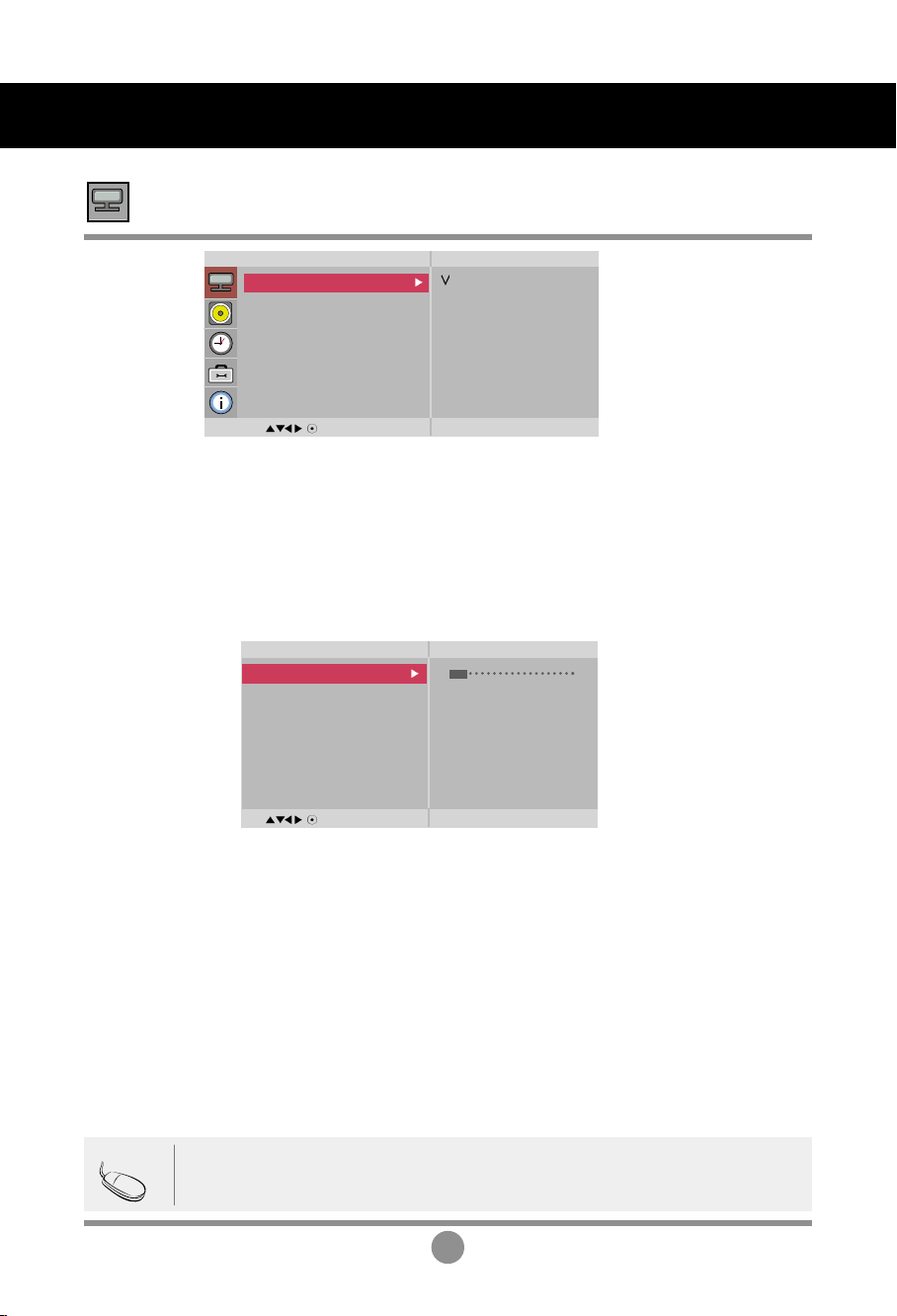
Menu dell'utente
Regolazione del colore dello schermo
Modalità
immagini
Immagine
Modalità immagini
Temperatura colore
Avanzato
Rapp. d'aspetto
Reset immagini
Schermo
MENU
Vivace
Standard
Cinema
Sport
Gioco
Utente1
Utente2
La funzione Modalità immagini regola la qualità delle immagini dello schermo
a seconda dell'ambiente d'impiego AV.
• Vivace : Selezionare questa opzione per visualizzare un'immagine nitida.
• Standard : Il tipo di visualizzazione più naturale.
• Cinema : Selezionare questa opzione per diminuire la luminosità di un livello.
• Sport : Selezionare questa opzione per visualizzare un'immagine più soft.
• Gioco : Per visualizzare immagini dinamiche mentre si gioca.
• Utente1, 2 : selezionare questa opzione per utilizzare le impostazioni personalizzate.
Utente2
Retroillum. 20
Contrasto 90
Luminosità 50
Colore 50
Nitidezza 50
Tinta 50
Expert
MENU
Nota
Retroillum. :
per controllare la luminosità dello schermo, regolare la luminosità del pannello LCD.
Contrasto : regolare la differenza tra i livelli chiari e scuri nelle immagini.
Luminosità : per regolare la luminosità dello schermo.
Colore : per regolare il colore al colore desiderato.
Nitidezza : per regolare la purezza dello schermo.
Tinta : per regolare la tinta al livello desiderato.
Expert : Per compensare ognuna modalità immagine, o regolare i valori di immagine in base
ad un'immagine specifica (applicata solo al menu Utente 2).
Se l'impostazione 'Modalità immagini' nel menu Immagine è regolata su Vivace,
Standard, Cinema, Sport, Gioco i menu successivi sono impostati in modo automatico.
20

Menu dell'utente
Regolazione del colore dello schermo
Temperatur
a colore
Immagine
Modalità immagini
Temperatura colore
Avanzato
Rapp. d'aspetto
Reset immagini
Schermo
MENU
selezione di un set di colori delle impostazioni di fabbrica.
• Freddo : bianco tendente al violaceo.
• Medium : bianco tendente al blu.
• Caldo : bianco tendente al rosso.
• Utente : selezionare questa opzione per utilizzare le impostazioni personalizzate.
Utente
Rosso 0
Verde 0
Blu 0
MENU
Rosso / Verde / Blu
Impostare i livelli del colore personalizzati.
Freddo
Medium
Caldo
Utente
21
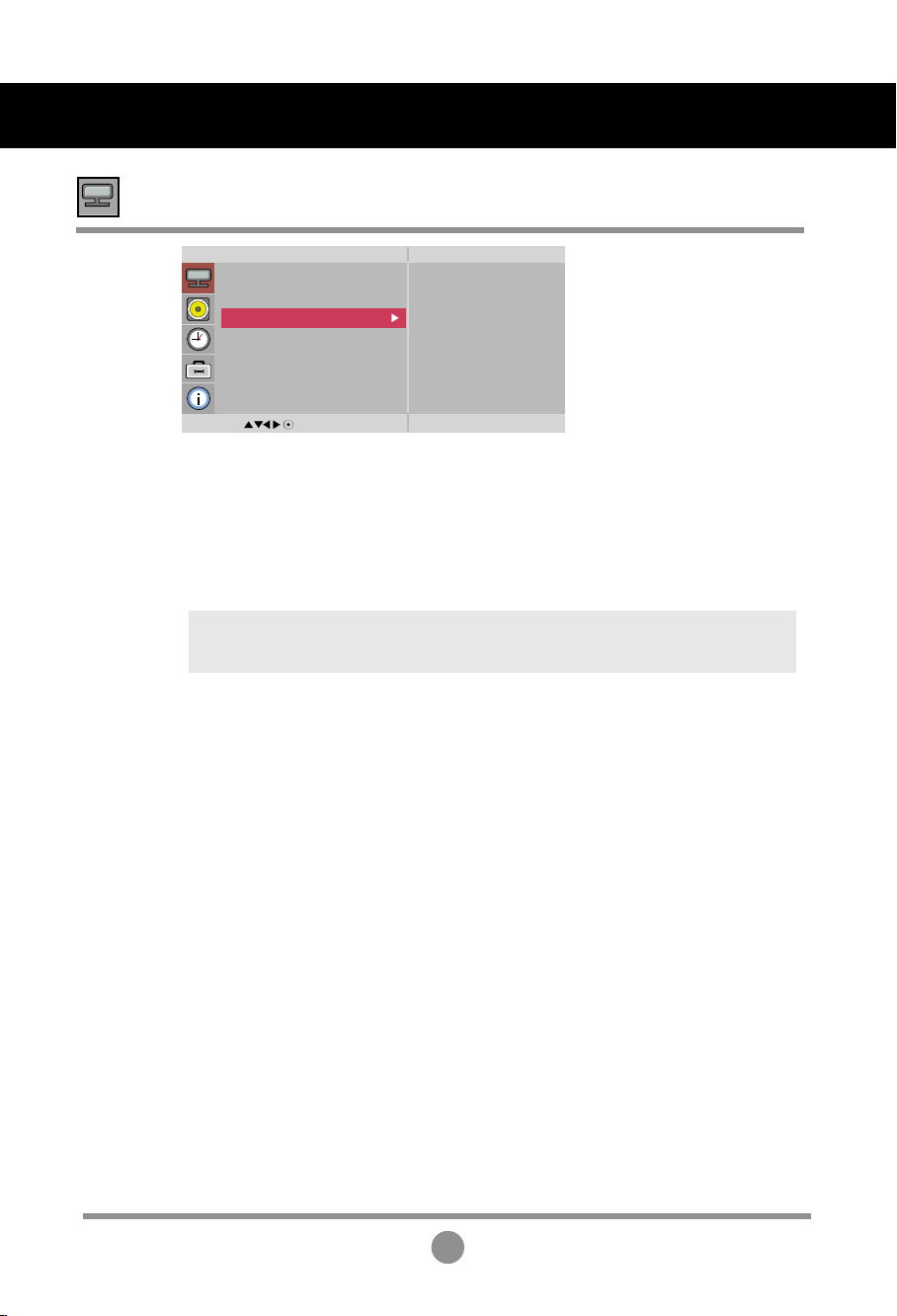
Menu dell'utente
Regolazione del colore dello schermo
Avanzato
Immagine
Modalità immagini
Temperatura colore
Avanzato
Rapp. d'aspetto
Reset immagini
Schermo
MENU
• Gamma : Impostate il vostro valore gamma. : -50/0/50
Sul monitore i valori gamma alti visualizzano immagini tendenti al bianco e i valori gamma
bassi visualizzano immagini di altissimo contrasto.
• Film Mode :
si guarda un film, questa funzione regola l'impianto per ottenere la migliore visu
izzazione delle immagini.
• Livello nero : (la funzione opera nella seguente modalità - AV(NTSC), HDMI regola il con
trasto e la luminosità dello schermo utilizzando il livello di nero dello schermo.
• Basso : il riflesso dello schermo risulta più luminoso.
• Alto: il riflesso dello schermo risulta più scuro.
• NR : rimozione del rumore fino al livello in cui non si provocano danni alle immagini originali.
(la funzione opera nella seguente modalità - AV, Component 480i/576i) quando
Selezione
al
22

Menu dell'utente
Componente
PCPC
DTV
Originale
4:3
1:1
16:9
14:9
Zoom1
Zoom2
Modalità
ARC
Solo Scan
Regolazione del colore dello schermo
Rapp.
d'aspetto
Utile a selezionare le dimensioni dell’immagine dello schermo.
Immagine
Modalità immagini
Temperatura colore
Avanzato
Rapp. d'aspetto
Reset immagini
Schermo
MENU
16:9
Originale
4:3
14:9
Zoom1
Zoom2
<AV>
16:9
Solo Scan
Originale
4:3
1:1
14:9
Zoom1, 2
Modalità Widescreen.
consente di vedere i dati trasmessi senza tagli alle immagini.
(* Questo menu è disponibile solo in 720p, 1080p e 1080i in modalità Component).
Il formato non viene regolato, ma definito dal programma che si guarda.
L'immagine viene visualizzata nel formato 4:3.
il formato di questa immagine è 1a 1 rispetto agli AV generici (solo PC RGB, PC
HDMI/DVI).
I programmi in 14:9 vengono visualizzati normalmente in 14:9 con barre
nere sopra e sotto l'immagine. Iprogrammi in 4:3 vengono ingranditi a tutti
i lati dello schermo.
I programmi in 4:3 vengono ingranditi fino a riempire lo schermo 16:9. Le
parti superiore e inferiore dell'i mmagine vengono ritagliate.
23

Menu dell'utente
Regolazione del colore dello schermo
Reset
immagini
Schermo
Ripristina
Modalità immagini, Temperatura colore
Immagine
Modalità immagini
Temperatura colore
Avanzato
Rapp. d'aspetto
Reset immagini
Schermo
Regola lo schermo.
Immagine
Modalità immagini
Temperatura colore
Avanzato
Rapp. d'aspetto
Reset immagini
Schermo
Auto config.
(solo ingresso
RGB-PC)
Manuale config.
Clock
Fase
Posizione H
Posizione V
MENU
MENU
Selezione
Selezione
Avanzato
,
Schermo
Auto config.
Manuale config.
Modalità XGA
Reset
alle impostazioni predefinite.
Selezione
MENU
Questo tasto consente la regolazione automatica della posizione dello
schermo, del clock e della fase. Que sta funzione è disponibile solo per
segnali analogici.
Questo pulsante è utile per la regolazione manuale di Posizione H/V,
Clock
e Fase.
* Non è possibile utilizzare la funzione Fase,
Clock
in Component,
HDMI/DVI DTV].
Per ridurre eventuali barre o strisce verticali visibili sul fondo dello schermo.
Consente inoltre di cambiar e la dimensione orizzontale dello schermo. Questa
funzione è disponibile solo per segnali analogici.
Per regolare la messa a fuoco dello schermo. Questa voce consente di
rimuovere il disturbo orizzontale e migliorare la nitidezza dei caratteri.
Questa funzione è disponibile solo per segnali analogici.
Spostamento della posizione dello schermo in senso orizzontale.
Spostamento della posizione dello schermo in senso verticale.
H-Size
V-Size
Modalità XGA
(solo ingresso
RGB-PC)
Reset
Regola la dimensione orizzontale dello schermo.
Regola la dimensione verticale dello schermo.
per ottenere una qualità delle immagini migliore o ancor più raffinate,
selezionare la modalità corrispondente alla risoluzione del computer.
Ripristina il menu
Manuale config.
alle impostazioni predefinite.
24

Menu dell'utente
Regolazione della funzione audio
à
Modalit
audio
Viene selezionata la qualità migliore dei toni audio in modo automatico a seconda del tipo di
video attualmente in visione.
Audio
Volume automatico
Bilanc.
Altoparlante
Modalitàaudio
Volume automatico
Bilanc.
Altoparlante
•
Voce libera
MENU
: Differenziando la tonalità della voce umana dagli altri suoni, consente agli utenti di udire
Voce libera
Standard
Musica
Cinema
Sport
Gioco
Utente
meglio i dialoghi.
•
Standard
•
Musica
•
Cinema
•
Sport
•
Gioco
•
Utente : Selezionare questa opzione per utilizzare le impostazioni audio definite dall'utente.
: L'audio più normale e naturale.
: Selezionare questa opzione per udire l'audio originale quando si ascolta musica.
: Selezionare questa opzione per udire suoni sublimi.
: Selezionare questa opzione quando si guardano trasmissioni sportive.
: Per ascoltare suoni dinamici mentre si gioca.
Utente
0.1 0.5 1.5 5.0 10
MENU
KHz
Per regolare automaticamente i volumi non uniformi tra i vari canali o segnali al livello più
appropriato. Per utilizzare questa funzione, selezionare On.
utilizzare questa funzione per bilanciare il suono dai diffusori sinistro e destro.
è possibile regolare la configurazione interna dei diffusori. Se si desidera utilizzare il sistema
stereo esterno, disattivare i diffusori interni dell'impianto.
Nota
Quando si è collegato il computer e l'impostazione '
,
Standard, Musica, Cinema, SportoGioco
libera
matico,
Altoparlante
.
, i menu disponibili sono Bilanc.,
25
Modalitàaudio
' nel menu audio è
Volume auto-
Voce

Menu dell'utente
Regolare la funzione tempo
Tempo
reg. Clock
On/Off Time
Time sleep
Auto sleep
Ritardo d'accensione
Risparmio energia
MENU
_ _ : _ _ AM
reg.Clock
On/Off Time
Time sleep
Auto sleep
Ritardo
d'accensione
Se l'ora corrente non è esatta, ripristinare l'orologio manualmente.
1)
Premere il pulsante MENU, quindi utilizzare il pulsante per selezionare il menu Tempo.
2) Premere il pulsante , quindi utilizzare il pulsante per selezionare il menu
3) Premere il pulsante , quindi utilizzare il pulsante per impostare le ore (00~23).
4) Premere il pulsante , quindi utilizzare il pulsante per impostare i minuti (00~59).
Lo Spegnimento passa in modo automatico alla modalità spento all'orario preimpostato.
1) Premere il pulsante MENU, quindi utilizzare il pulsante per selezionare il menu
2) Premere il pulsante , quindi utilizzare il pulsante per selezionare
3) Premere il pulsante , quindi utilizzare il pulsante per impostare le ore (00~23).
4) Premere il pulsante , quindi utilizzare il pulsante per impostare i minuti (00~59).
5) Premere il pulsante , quindi utilizzare il pulsante per selezionare On o Off.
L'alimentazione viene spenta automaticamente quando il tempo impostato dall'utente
viene superato.
1) Premere il pulsante MENU e poi usare il pulsante per selezionare il menu Time
sleep.
2) Premere il pulsante e quindi usare il pulsante per impostare l'ora (00~23).
3) Premere il pulsante e quindi usare il pulsante per impostare i minuti (00~23).
Se è attiva l'opzione Timer spegnim. e non è presente il segnale d'ingresso, la AV passa in
modalità spento in modo automatico dopo 10 minuti.
1) Premere il pulsante MENU, quindi utilizzare il pulsante per selezionare il menu Auto
.
sleep
2) Premere il pulsante , quindi utilizzare il pulsante per selezionare Acceso o
Spento.
Se si collegano più monitor e si accende il prodotto, i monitor vengono accesi singolarmente per evitare sovraccarichi.
On/Off Time
reg.Clock
Tempo
.
.
Nota
• In caso di un'interruzione dell'alimentazione (disconnessione o interruzione della corrente), l'orario
deve essere nuovamente impostato.
• Una volta impostati Accensione o Spegnimento, queste funzioni si attivano ogni giorno all'orario
preimpostato.
• La funzione Spegnimento annulla la funzione Accensione se sono entrambe impostate allo \
stesso orario.
•
Quando si attiva
dentemente disattivato.
Accensione
, lo schermo input viene attivato dato che è stato prece
26

Menu dell'utente
Regolare la funzione tempo
Tempo
reg. Clock
On/Off Time
Time sleep
Auto sleep
Ritardo d'accensione
Risparmio energia
MENU
Risparmio energia
Level
Accensione
Spegnimento
Selezione
MENU
Spento
Level 1
Level 2
Level 3
Risparmio
energia
Questo menu di regolazione della luminosità dello schermo consente di risparmiare
energia.
• Level(Livello): sono disponibili 4 livelli di luminosità dello schermo totali.
- Spento: luminosità 100%
- Level(Livello) 1: luminosità 80%
- Level(Livello) 2: luminosità 60%
- Level(Livello) 3: luminosità 40%
•
Accensione
•
Spegnimento
*L'opzione di risparmio energia rimane effettiva solo durante l'intervallo programmato. I menu On Time e
Off Time vengono disattivati se si seleziona il Livello Off.
: Consente l'attivazione automatica dell'opzione di risparmio energia a un'ora prefissata
: Consente la disattivazione automatica dell'opzione di risparmio energia a un'ora pre-
fissata.
27

Menu dell'utente
Selezione delle opzioni
Opzione
Lingua(Language)
Blocco tasti
Metodo ISM
Indic. alimentazione
DPM Select
Tile mode
Network Setup
Valori di fabbrica
MENU
Selezione
Lingua
(Language)
Blocco tasti
Metodo ISM
Indic.
alimentazione
Per selezionare la lingua in cui visualizzare le descrizioni dei comandi.
Utilizzare il pulsante per selezionare Acceso o Spento. L'impianto può essere configurato
in modo da essere utilizzato con il telecomando. Questa funzione può impedire la visione non
autorizzata.
Per bloccare le regolazioni della schermata OSD, impostare la linguetta del
posizione 'Acceso'.
Per sbloccarle, procedere come riportato di seguito:
•
Premere il pulsate MENU sul telecomando ed impostare il
un'immagine fissa o bloccata da PC / videogioco che viene visualizzata sullo schermo per un periodo prolungato di tempo produce immagini fantasma che continuano ad essere presenti anche
quando si hanno cambi d'immagine. Evitare che immagini fisse rimangano visualizzate sullo
schermo dell'impianto per un periodo prolungato di tempo.
•
Normale : Lasciare su Normal se la persistenza dell'immagine non è un problema.
•
Refresh LCD : White wash visualizza uno schermo completamente bianco, consentendo la
rimozione delle immagini persistenti sullo schermo. Questa funzione potrebbe non eliminare
completamente un'immagine persistente.
•
Orbiter : potrebbe permettere la prevenzione delle immagini fantasma. Tuttavia la soluzione
migliore è quella di non consentire a nessuna immagine fissa di essere visualizzata sullo
schermo. Per evitare la presenza di immagini permanenti sullo schermo, la schermata si modi
ficherà ogni 2 minuti.
•
Inversione : Questa funzione è utile ad invertire il colore dello schermo. Il colore del pannello
viene invertito in modo automatico ogni 30 minuti.
•
Dot Wash : Questa funzione sposta punti neri sullo schermo. I punti neri vengono spostati
ogni 5 secondi.
Utilizzare questa funzione per impostare la spia d'alimentazione sul lato frontale del
prodotto su Acceso o Spento.
Se si imposta su Spento, si disattiva. Se si imposta su Acceso in qualsiasi momento, la
spia d'alimentazione si attiverà in maniera automatica.
Blocco tasti
Blocco tasti
in posizione '
Spento'
in
.
DPM Select L'utente può scegliere di attivare/disattivare la modalità di risparmio energetico.
28

Menu dell'utente
Selezione delle opzioni
• Per utilizzare questa funzione
- Deve essere visualizzato con diversi altri prodotti.
- Deve essere impostato in una funzione che può essere collegata a RS232C o RGB OUT.
Tile mode
Option
Lingua(Language)
Blocco tasti
Metodo ISM
Indic. alimentazione
DPM Select
Tile mode
Network Setup
Valori di fabbrica
•
Tile mode
Tile mode Off
H-Size 0
V-Size 0
Posizione H < >
Posizione V < >
Reset
Tile ID 1
Natural Off
MENU
Questa funzione viene impiegata per
ampliare la schermata ed anche con
diversi prodotto per visualizzare la
schermata,
Selezionare la modalità affiancata e selezionare l'allineamento impostando
l'ID del prodotto corrente per stabilirne la posizione.
* Solo dopo aver premuto il pulsante SET, saranno memorizzate le rego-
lazioni applicate alle impostazioni.
-
Modalità affiancato colonne x righe (c = 1, 2, 3, 4, 5 r = 1, 2, 3, 4, 5)
- 5 x 5 disponibile.
- È inoltre disponibile la configurazione di una schermata integrativa così come la configurazione di una visualizzazione di un elemento per volta.
-
Modalità affiancato (prodotto 1 ~ 4) : c(2) x r(2)
colonne
ID 1
ID 3
ID 2
righe
ID 4
29

Menu dell'utente
Selezione delle opzioni
-
Modalità affiancato (prodotto 1 ~ 9) : c(3) x r(3)
colonne
ID 1
ID 4
ID 7
-
Modalità affiancato (prodotto 1 ~ 2) : c(2) x r(1)
ID 1
-
Modalità affiancato (prodotto 1 ~ 16) : c(4) x r(4)
ID 1
ID 2
ID 2
ID 5
ID 8
colonne
colonne
ID 3
ID 4
ID 3
ID 6
ID 9
ID 2
righe
righe
ID 5
ID 9
ID 13
ID 6
ID10
ID 14
30
ID 7
ID 11
ID 15
ID 8
righe
ID 12
ID 16

Menu dell'utente
Selezione delle opzioni
Tile mode
• H-Size
• V-Size
•
Posizioe H
•
Posizioe V
• Reset
• Tile ID
• Natural
Option
Lingua(Language)
Blocco tasti
Metodo ISM
Indic. alimentazione
DPM Select
Tile mode
Network Setup
Valori di fabbrica
MENU
Regolare le dimensioni orizzontali dello schermo prendendo in considerazione le dimensioni della bordatura.
Regolare le dimensioni verticali dello schermo prendendo in considerazione
le dimensioni della bordatura.
Spostamento della posizione dello schermo in senso orizzontale.
Spostamento della posizione dello schermo in senso verticale.
Questa funzione server ad inizializzare e sbloccare la modalità affiancato.
Tutte le impostazioni della funzione affiancato sono sbloccate quando si
seleziona Ripristina affiancato e la schermata ritorna in modalità piena.
Selezionare la posizione dell'elemento affiancato impostando l'ID.
Lo spazio bianco tra gli schermi viene eliminato per rendere l'immagine più naturale.
Tile mode Off
H-Size 0
V-Size 0
Posizione H < >
Posizione V < >
Reset
Tile ID 1
Natural Off
31

Menu dell'utente
Selezione delle opzioni
Network
Setup(Impos
tazione rete)
Configura le informazioni di rete.
Option
Lingua(Language)
Blocco tasti
Metodo ISM
Indic. alimentazione
DPM Select
Tile mode
Network Setup
Valori di fabbrica
MENU
• Network Select
(Selezione rete)
• DHCP
• Manual(Manuale)
Configura le connessioni di rete.
Alloca e imposta automaticamente l'IP.
Imposta indirizzo IP, Gateway, Subnet Mask, DNS primario e secondario.
Il processo di impostazione è completo quando si seleziona Esegui e al fondo dello schermo appare “IP Setup Completed [ Configurazione IP completata]”. use the local keys
and remote control.
Mentre viene visualizzato "Wait for IP Setup [Attendere configurazione IP]", non è possibile utilizzare i tasti locali e il telecomando. seconds. "Wait for IP Setup [Attendere con-
figurazione IP]" viene visualizzato per un max di 40 secondi.
Manual
IP Address
Subnet Mask
Default Gateway
Primary DNS
Secondary DNS
Execute
MENU
Network Setup
Network Select
DHCP
Manual
Selezione
MENU
-LAN : Consente la comunicazione via Ethernet.
- RS-232C : Consente la comunicazione via porta seriale.
000 . 000 . 000 . 000
000 . 000 . 000 . 000
000 . 000 . 000 . 000
000 . 000 . 000 . 000
000 . 000 . 000 . 000
Wait for IP Setup
IP Setup Completed
LAN
RS-232C
Valori di
fabbrica
*Se Network Select è impostato su Serial, DHCP e Manual sono disattivati.
Selezionare questa opzione per ripristinare le impostazioni predefinite.
32

Menu dell'utente
regolare ID impostato, e controllare il numero di serie e
la versione SW .
Information
Impostaz. ID
No. Seriale
SW Version
IP Address
MENU
Impostaz. ID
No. Seriale
SW Version
È possibile assegnare un Num. Impostaz. ID univoco (assegnazione nome) ad ogni
prodotto quando vengono collegati diversi prodotti per il display. Specificare il numero
(1~99) con il pulsante ed uscire.
Utilizzare il
programma di controllo del prodotto.
Questo menu visualizza il numero di serie del prodotto.
Questo menu visualizza la versione del software.
Impostaz. ID assegnato per controllare in modo autonomo ogni prodotto con il
IP Address
(Indirizzo IP)
Visualizza un indirizzo IP di rete selezionato.
33

Ricerca dei guasti
Non viene visualizzata nessuna immagine
● Il cavo dell'alimentazione è collegato?
● La spia d’alimentazione è accesa?
● L'alimentazione è attiva, la spia dell'ali-
mentazione è blu, ma lo schermo presenta colori estremamente scuri.
● La spia dell'alimentazione è di colore
arancione?
● Viene visualizzato il messaggio 'Fuori
campo'?
● Viene visualizzato il messaggio 'Verif seg-
nale'?
• Controllare che il cavo dell'alimentazione sia correttamente collegato alla presa di corrente.
• Controllare che l'interruttore di accensione sia
nella posizione acceso.
• Può essere necessaria assistenza.
• Regolare nuovamente luminosità e contrasto.
• Può essere necessario riparare la retroillumi-
nazione.
• Se il prodotto è in modalità di risparmio energia,
muovere il mouse o premere un tasto.
• Spegnere entrambi i dispositivi, quindi riaccenderli.
• Il segnale proveniente dal PC (scheda video) è
fuori dall'intervallo della frequenza verticale o orizzontale del prodotto. Regolare l'intervallo della
frequenza facendo riferimento alle specifiche
riportate nel presente manuale.
* Risoluzione max.
RGB : 1920 x 1080 @60Hz
HDMI/DVI : 1920 x 1080@60Hz
• Il cavo del segnale tra PC e prodotto non è collegato. Controllare il cavo del segnale.
• Premere il pulsante 'INPUT' [sorgente] sul telecomando per verificare il segnale d'ingresso.
Il messaggio "Prodotto sconosciuto" viene visualizzato quando si collega il prodotto.
●
È stato installato il driver?
• Installare il driver specifico fornito in allegato al
prodotto o scaricarlo dal sito internet.
(http://www.lge.com)
• Verificare che sia supportata la funzione plug&play
facendo riferimento al manuale dell’utente della
scheda video.
Viene visualizzato il messaggio 'Blocco tasto acceso'.
●
Viene visualizzato il messaggio
'blocco tasto acceso' quando si
preme il pulsante Menu.
Nota
* Frequenza verticale: per consentire all'utente di guardare il display del prodotto, le immagini su schermo dovrebbero essere
modificate decine di volte al secondo come in una lampada a fluorescenza. La frequenza verticale o la frequenza d'aggiornamento corrisponde alle volte che un'immagine viene visualizzata ogni secondo. L'unità di misura sono gli Hz.
* Frequenza orizzontale: l'intervallo orizzontale è il tempo necessario per visualizzare una linea verticale. Quando 1 viene
suddiviso dall'intervallo orizzontale, il numero di linee orizzontali visualizzate ogni secondo può essere catalogato come frequenza orizzontale. L'unità di misura sono gli Hz.
• La funzione di blocco dei controlli impedisce di apportare modifiche non intenzionali alle impostazioni OSD a causa di un
impiego incauto. Per sbloccare i controlli, premere allo stesso
tempo il pulsante Menu e il pulsante per diversi secondi. (Non
è possibile impostare questa funzione con i pulsanti del telecomando. È possibile impostare questa funzione solamente nel
prodotto). Controllare che il cavo dell'alimentazione sia correttamente collegato alla presa di corrente.
34
▲

Ricerca dei guasti
L'immagine dello schermo sembra anomala.
●
La posizione dello schermo è errata?
• Segnale analogico D-Sub – Premere il pulsante
"AUTO" sul telecomando per selezionare in modo
automatico lo stato ottimale dello schermo che si
adatti alla modalità corrente. Se la regolazione
non risulta soddisfacente, utilizzare il menu OSD
della posizione.
• Verificare che la risoluzione e la frequenza della
scheda video siano supportate dal prodotto. Se la
frequenza si trova al di fuori dell'intervallo,
impostare la risoluzione consigliata nel menu
Pannello di controllo - Video – Impostazioni.
●
Sono visualizzate linee sottili sullo
schermo dello sfondo?
●
Viene visualizzato un disturbo orizzontale o i caratteri sembrano sfuocati.
●
Lo schermo viene visualizzato in modo
anomalo.
• Segnale analogico D-Sub – Premere il pulsante
"AUTO" sul telecomando per selezionare in modo
automatico uno stato ottimale dello schermo che
si adatti alla modalità corrente. Se la regolazione
non risulta soddisfacente, utilizzare il menu OSD
della fase.
• D-Sub analog signal – Press the “AUTO” button
in the remote control to automatically select an
optimal screen status that fits into the current
mode. If adjustment is not satisfactory, use the
Phase OSD menu.
• Il segnale d'ingresso adatto non è collegato alla
porta del segnale. Collegare il cavo del segnale
che è adeguato al segnale d'ingresso della sorgente.
Sullo schermo viene visualizzata un'immagine residua.
●
Viene visualizzata un'immagine
residua quando si spegne il prodotto.
• Se si impiega un immagine fissa per un periodo prolungato di tempo, pixel potrebbero danneggiarsi rapidamente. Utilizzare la funzione screensaver.
35

Ricerca dei guasti
La funzione audio non funziona.
●
Non viene emesso nessun suono?
●
L'audio è troppo cupo.
●
L'audio è troppo basso.
Il colore dello schermo è anomalo.
●
Lo schermo presenta una ridotta
risoluzione colori (16 colori).
●
Il colore dello schermo non è stabile
o monocolore.
●
Vengono visualizzati punti neri sullo
schermo?
• Controllare che il cavo dell'audio sia collegato in modo
corretto.
• Regolare il volume.
• Controllare che l'audio sia impostato in modo corretto.
• Selezionare l’audio di equalizzazione adeguato.
• Regolare il volume.
• Impostare il numero di colori su un valore superiore
ai 24 bit (colori reali)
Selezionare Pannello di controllo – Schermo –
Impostazioni – Menu del pannello Colori in Windows.
Verificare lo stato del collegamento del cavo del segnale.
•
Oppure inserire nuovamente la scheda video per PC.
• Numerosi pixel (rosso, verde, bianco o nero) potrebbero essere visualizzati sullo schermo, il che può
essere attribuibile alle caratteristiche uniche del pannello LCD. Non si tratta di un malfunzionamento del
LCD.
La funzione non è normalmente operativa.
●
Il prodotto si è spento improvvisamente.
• Il timer di sospensione è impostato?
Controllare le impostazioni del risparmio energia.
•
Alimentazione interrotta.
•
"CAUTION! FAN STOP!"
dopo la visualizzazione di questo messaggio, la
ventola non funziona. In questo c aso, rivolgersi
al centro assistenza locale.
36
Se il prodotto si spegne

Specifiche
Le specifiche del prodotto possono essere soggette ad eventuali modifiche senza preavviso di miglioramenti apportati al prodotto.
Pannello LCD
Alimentazione
Dimensioni e peso
42,02 pollici (106,731 cm) TFT (Thin Film Transistor)
Pannello LCD (display a cristalli liquidi)
Dimensioni della diagonale visibile: 106,731 cm
0,4845 mm X 0,4845 mm (pixel pitch)
Tensione nominale ACA 100-240V 50/60Hz 2,2A
Consumo elettrico Modalità On : 220W (Mod.)
Modalità Sleep : ≤ 1W (RGB) / 4W (HDMI/DVI)
(Se è selezionato LAN OFF)
Modalità Off : ≤ 1W
[1]
L
[3]
L
A
P
A
L
[2]
L
[4]
L
Larghezza x Altezza x Profondità
[1] 96,7 cm (38,07
[2] 96,7 cm (38,07
[3] 96,7 cm (38,07
[4] 96,7 cm (38,07
pollici)x 63,05 cm (24,99
pollici)x 55,98 cm (22,03
pollici)x 63,05 cm (24,99
pollici)x 55,98 cm (22,03
pollici
) x 25,86 cm (10,18
pollici
) x 12,369 cm (4,87
pollici
) x 25,86 cm (10,18
pollici
) x 12,369 cm (4,87
A
P
A
P
pollici
)
pollici
)
pollici
)
pollici
)
Netto
[1] 19,92 kg (43,92 lbs) [2] 18,64 kg (41,10 lbs)
[3] 20,66 kg (45,55 lbs) [4] 19,38 kg (42,73 lbs)
NOTA
Le informazioni contenute in questo documento sono soggette a modiche senza preavviso.
37

Specifiche
Le specifiche del prodotto possono essere soggette ad eventuali modifiche
senza preavviso di miglioramenti apportati al prodotto.
Segnale video
Collegamento ingresso
Condizioni ambientali
Risoluzione max RGB : 1920 X 1080 @60Hz
HDMI/DVI : 1920 X 1080 @60Hz – può non essere supporta-
to a seconda del SO o del tipo di scheda video.
Risoluzione consigliata
Frequenza orizzontale RGB : 30 - 83 kHz
Frequenza verticale RGB : 56 - 75 Hz
Tipo di sincronizzazione
Condizioni di funzionamento
Condizioni di conservazione
RGB : WSXGA 1920 X 1080 @60Hz
HDMI/DVI : WSXGA 1920 X 1080 @60Hz – può non
essere supportato a seconda del SO o del tipo di scheda video.
HDMI/DVI : 30 - 83 kHz
HDMI/DVI : 56 - 60 Hz
Separata/Composita/Digitale
Tipo D-Sub a 15 pin, HDMI(digitale), S-Video,
Video composito, HDTV, RS-232C
Temperatura: 0˚C ~ 40˚C , umidità: 10% ~ 80%
Temperatura: -20˚C ~ 60˚C , umidità: 5% ~ 90%
* Applicabile solo ai modelli che supportano i diffusori
Uscita audio RAM 10W+10W(D+S)
Audio
Sensibilità ingresso 0,7Vrms
Impedenza diffusore 8Ω
NOTA
Le informazioni contenute in questo documento sono soggette a modiche senza preavviso.
38

Specifiche
Modalità PC – Modalità preimpostata
Frequenza
Modalità preimpostata
1
2
*3
4
*5
6
7
*8
9
*10
640 x 350
720 x 400
640 x 480
640 x 480
800 x 600
800 x 600
832 x 624
1024 x 768
1024 x 768
1280 x 720
orizzontale
31,469
31,468
31,469
37,5
37,879
46,875
49,725
48,363
60,123
44,772
Modalità DTV
Component
480i o x
576i o x
480p o o
576p o o
720p o o
1080i o o
1080p o o
HDMI/DVI(DTV)
(kHz)
Frequenza
verticale
(Hz)
70,8
70,8
59,94
75
60,317
75
74,55
60
75,029
59,855
Modalità preimpostata
*11
*12
*13
*14
15
*16
*17
1280 x 768
1360 x 768
1366 x 768
1280 x 1024
1280 x 1024
1680 x 1050
1920 x 1080
(kHz)
Frequenza
verticale
(Hz)
60
59,799
60
60,02
75,02
59,254
60
Frequenza
orizzontale
47,7
47,72
47,7
63,981
79,98
65,290
67,5
1~17 : Modalità RGB
* : Modalità HDMI/DVI
Spia d'alimentazione
Modalità
Modalità On
Modalità Sleep
Modalità Off
NOTA
Selezione DTV/PC su ingressi RGB e HDMI/DVI disponibile per risoluzioni PC: 640 X
480/60Hz, 1280 X 720/60Hz, 1920 X 1080/60Hz e risoluzioni DTV: 480p, 720p, 1080p.
Prodotto
Blu
Arancione
-
39

RS-232C
Controllo di prodotti multipli
Utilizzare questo metodo per collegare diversi prodotti ad un unico PC.
È possibile controllare diversi prodotti allo stesso tempo collegandoli ad un unico PC.
Collegamento del cavo
Collegare il cavo RS-232 come mostrato nell'illustrazione.
* Il protocollo RS-232C viene impiegato per le comunicazioni tra il PC e il prodotto. È
possibile accendere/spegnere il prodotto, selezionare una sorgente d'ingresso o regolare
il menu OSD dal PC.
Cavo RS-232C
(non incluso)
PC
Prodotto
Prodotto Prodotto
ConfigurazioniRS-232C
Configurazioni a 7 fili (Cavo standard RS-232C)
PC Monitor
RXD
2
TXD
3
GND
5
DTR
4
DSR
6
RTS
7
CTS
8
D-Sub 9 D-Sub 9
(Femmina) (Femmina)
3
TXD
2
RXD
5
GND
6
DSR
4
DTR
8
CTS
7
RTS
Parametri di comunicazione
▲
Velocità di trasmissione in baud: 9600 bps (UART)
▲
Lunghezza dati: 8 bit
▲
Bit di parità: nessuno
▲
Bit di stop: 1 bit
▲▲
Controllo di flusso: nessuno
Codice di comunicazione: codice ASCII
▲
Utilizzare un cavo incrociato (inverso).
D1
Configurazioni a 3 fili(Non standard)
PC Monitor
RXD
TXD
GND
DTR
DSR
RTS
CTS
2
3
5
4
6
7
8
D-Sub 9 D-Sub 9
(Femmina) (Femmina)
3
2
5
6
4
7
8
Prodotto
TXD
RXD
GND
DTR
DSR
RTS
CTS

RS-232C
Controllo di prodotti multipli
Elenco di riferimento dei comandi
DATI
COMANDO1 COMANDO1
01. Alimentazione k a 00H - 01H
02. Selezione ingresso k b 02H - 09H
Rapporto larghezza-altezza
03.
04. Schermo silenzioso k d 00H - 01H
05. Volume silenzioso k e 00H - 01H
06. Controllo volume k f 00H - 64H
07. Contrasto k g 00H - 64H
08. Luminosità k h 00H - 64H
09. Colore k i 00H - 64H
10. Tinta k j 00H - 64H
11. Nitidezza k k 00H - 64H
Selezione OSD
12.
13. Remote Lock/ key Lock k m 00H - 01H
14. Bilanciamento k t 00H - 64H
15. Color Temperature k u 00H - 03H
16. Abnomal state k z FFH
17. ISM mode j p 00H - 10H
Configurazione Automatica
18.
19. Pulsante m c
20.
Modalità ad elementi affiancati
Affianca posizione H
21.
22.
Affianca posizione V
23.
Dimensioni H affiancato
Dimensioni V affiancato
24.
25.
Impostazione ID affiancato
26.
nella modalità affiancata
27. Modalità immagine (PSM) d x 00H - 09H
28. Modalità audio d y 00H - 09H
29. Controllo guasto ventola d w FFH
Risposta tempo trascorso
30.
31.
Temperature value
Controllo guasto lampada
32.
33. Volume Automatico d u 00H - 01H
34. Altoparlante d v 00H - 01H
35. Tempo f a 00H - 06H 00H - 17H 00 - 3BH
36.
Accensione Timer (Off/On Timer) On, Off
Timer spegnimento (Off/On Timer) On, Off
37.
38.
Accensione Timer (Timer Off/On) Ora
39.
Timer spegnimento (Off/On Timer) Ora
40. Funzione Sleep del timer f f 00H - 08H
41. Spegnimento automatico f g 00H - 01H
42. Ritardo accensione f h 00H - 64H
43. Lingua f i 00H - 09H
44. Selezione DPM f j 00H - 01H
45. Ripristina f k 00H - 02H
k c 01H - 09H
k l 00H - 01H
j u 01H
d d 00H - 55H
d e 00H - 64H
d f 00H - 64H
d g 00H - 64H
d h 00H - 64H
d i 00H - 19H
d j 00H - 01H
d l FFH
d n FFH
d p FFH
f b 00H, FFH 00H - FFH
f c 00H, FFH 00H - FFH
f d 00H - 07H 00H - 17H 00 - 3BH
f e 00H - 07H 00H - 17H 00 - 3BH
1
Codice pulsante
DATI
2
DATI
3
D2

RS-232C
Controllo di prodotti multipli
COMANDO1 COMANDO2
46. Risparmio energia f I 00H - 03H
47. Indicatore alimentazione f o 00H - 01H
48. Posizione H f q 00H - 64H
49. Posizione V f r 00H - 64H
50. Dimensione H f s 00H - 64H
51. Dimensione V f t 00H - 64H
52.
Programmazione selezione ingresso
53.
No. Seriale
54. Ripristino valori di fabbrica f z FFH
55. Selezione ingresso x b 20H - A0H
f u 00H - 07H 00H - FEH
f y FFH
DATI1 DATI2 DATI
3
D3

RS-232C
Controllo di prodotti multipli
Protocollo trasmissione / ricezione
Trasmissione
[Command1][Command2][ ][Set ID][ ][Data][Cr]
* [Comando 1]: primo comando. (k)
* [Comando 2]: secondo comando. (a~u)
* [Set ID] : Configurazione del numero ID di impostazione del monitor.
intervallo: 01H~63H. impostando 0, il server
ù
di funzionamento con pi
stesso tempo, èconsigliabile controllare il messaggio di conferma. Dato che tutti gli
impianti trasmettono il messaggio di conferma, non èpossibile verificare tutti messaggi di
conferma.
* [DATA]: [DATI]: Per la trasmissione dei dati di comando.
Trasmettere i dati 'FF' per leggere lo stato del comando.
* [Cr]: Ritorno a margine
codice ASCII '0x0D'
* [ ]: Spazio codice ASCII (0x20)’
Riconoscimento OK
[Command2][ ][Set ID][ ][OK][Data][x]
* Il prodotto trasmette ACK (riconoscimento) in base al formato quando si ricevono
dati normali. A questo punto se i dati sono in modalità lettura, indica i dati nello
stato corrente. Se i dati sono in modalità scrittura, restituisce i dati del PC.
di 2 impianti che utilizzano ID d'impostazione come '0' allo
è
in grado di controllare tutti i monitor. In caso
Error Acknowledgement
[Command2][ ][Set ID][ ][NG][Data][x]
* Se
è
presente un errore, viene restituito NG
D4

RS-232C
Controllo di prodotti multipli
Protocollo trasmissione / ricezione
01. Power (Alimentazione) (comando: a)
▲
Per controllare l'alimentazione On/Off dell'impianto.
Trasmissione
[k][a][ ][Set ID][ ][Data][Cr]
Dati 0: alimentazione non attiva 1: alimentazione attiva
Riconoscimento
[a][ ][Set ID][ ][OK][Data][x]
▲
Per visualizzare lo stato dell'alimentazione On/Off.
Trasmissione
[k][a][ ][Set ID][ ][FF][Cr]
Riconoscimento
[a][ ][Set ID][ ][OK][Data][x]
Dati 0: alimentazione non attiva 1: alimentazione attiva
02. Input Select (Selez. Ingresso) (comando: b) (Ingresso immagine principale)
▲
Per selezionare la sorgente dell'ingresso per l'impianto.
È possibile selezionare anche una sorgente d'ingresso con il pulsante INPUTsul
telecomando.
Trasmissione
[k][b][ ][Set ID][ ][Data][Cr]
Dati 2 : AV
4 : Component
7 : RGB (PC)
8 : HDMI (DTV)
9 : HDMI (PC)
Riconoscimento
[b][ ][Set ID][ ][OK][Data][x]
Dati 2 : AV
4 : Component
7 : RGB (PC)
8 : HDMI (DTV)
9 : HDMI (PC)
D5

RS-232C
Controllo di prodotti multipli
Protocollo trasmissione / ricezione
03.
Aspect Ratio (Rapporto larghezza-altezza) (comando: c) (Formato immagine principale)
▲
Per regolare il formato dello schermo.
È inoltre possibile regolare il formato dello schermo con il pulsante ARC (Aspect Ratio
Control [Controllo rapporto larghezza-altezza]) presente sul telecomando o nel menu dello
schermo.
Trasmissione
[k][c][ ][Set ID][ ][Data][Cr]
Dati 1 : Normal Screen (4:3) (Schermo normale ( 4:3))
2 : Wide Screen (16 :9) (Schermo panoramico ( 16:9))
4 : Zoom1
5 : Zoom2
6 : Original
7 : 14 : 9
9 : Just Scan (HD DTV), 1:1 (RGB PC, HDMI/DVI PC)
Riconoscimento
[c][ ][Set ID][ ][OK][Data][x]
04. Screen Mute (Schermo silenzioso) (comando: d)
▲
Per selezionare la funzione schermo silenzioso on/off.
Trasmissione
[k][d][ ][Set ID][ ][Data][Cr]
Dati 0 : Schermo silenzioso off (Immagine on)
1 : Schermo silenzioso attivato (immagine disattivata)
Riconoscimento
[d][ ][Set ID][ ][OK][Data][x]
D6

RS-232C
Controllo di prodotti multipli
Protocollo trasmissione / ricezione
05. Volume Mute (Azzeramento volume) (comando: e)
▲▲
Per controllare l'opzione On/Off dell'azzeramento del volume.
Trasmissione
[k][e][ ][Set ID][ ][Data][Cr]
Dati 0 : azzeramento volume On (volume Off)
1 : Azzeramento volume Off (volume On)
Riconoscimento
[e][ ][Set ID][ ][OK][Data][x]
Dati 0 : azzeramento volume On (volume Off)
1 : Azzeramento volume Off (volume On)
06. Volume Control (Controllo volume) (comando: f)
Regolare il volume.
Trasmissione
[k][f][ ][Set ID][ ][Data][Cr]
Dati min.: 00H ~ Max: 64H
(codice esadecimale)
Riconoscimento
[f][ ][Set ID][ ][OK][Data][x]
Dati min.: 00H ~ Max: 64H
* Consultare pagina D8 'Mappatura dati reali'.
D7

RS-232C
Controllo di prodotti multipli
Protocollo trasmissione / ricezione
07. Contrast (Contrasto) (comando: g)
▲▲
Per regolare il contrasto dello schermo.
È possibile regolare anche il contrasto nel menu Immagine.
Trasmissione
[k][g][ ][Set ID][ ][Data][Cr]
Dati min.: 00H ~ Max: 64H
• Consultare il 'rilevamento dati reali' come indicato di seguito.
Riconoscimento
[g][ ][Set ID][ ][OK][Data][x]
* Rilevamento dati reali
0 : punto 0
:
A : punto 10
:
F : punto 15
10 : punto 16
:
64 : punto 100
08. Brightness (Luminosità) (comando: h)
Per regolare la luminosità dello schermo.
È possibile regolare anche la luminosità del menu Immagine.
Trasmissione
[k][h][ ][Set ID][ ][Data][Cr]
Dati min.: 00H ~ Max: 64H
• Consultare il 'rilevamento dati reali' come indicato di seguito.
Riconoscimento
[h][ ][Set ID][ ][OK][Data][x]
* Rilevamento dati reali
0 : punto
:
A : punto 10
:
F : punto 15
10 : punto 16
:
64 : punto 100
D8

RS-232C
Controllo di prodotti multipli
Protocollo trasmissione / ricezione
09. Color (Colore) (comando: i) (Video solo)
▲
Per regolare il colore dello schermo.
È possibile regolare anche il colore nel menu Immagine.
Trasmissione
[k][i][ ][Set ID][ ][Data][Cr]
Dati min.: 00H ~ Max: 64H
(codice esadecimale)
* Consultare pagina D8 'Mappatura dati reali'.
Riconoscimento
[i][ ][Set ID][ ][OK][Data][x]
Dati min.: 00H ~ Max: 64H
10. Tint (Tinta) (comando: j)(AV/S-Video: solo NTSC)
▲
Per selezionare la tinta dello schermo.
È possibile regolare anche la tinta del menu Immagine.
Trasmissione
[k][j][ ][Set ID][ ][Data][Cr]
Dati rosso: 00H ~ Verde: 64H
(codice esadecimale)
* Consultare pagina D8 'Mappatura dati reali'.
Riconoscimento
[j][ ][Set ID][ ][OK][Data][x]
Dati rosso: 00H ~ Verde: 64H
* Colorazione mappatura dati reali
0 : punto 0 - rosso
:
64 : punto 100 - Verde
D9

RS-232C
Controllo di prodotti multipli
Protocollo trasmissione / ricezione
11. Nitidezza (comando: k) (solo Video)
▲
Per regolare la nitidezza dello schermo.
È possibile regolare anche la nitidezza nel menu Immagine.
Trasmissione
[k][k][ ][Set ID][ ][Data][Cr]
Dati min.: 00H ~ Max: 64H
(codice esadecimale)
* Consultare pagina D8 'Mappatura dati reali'.
Riconoscimento
[k][ ][Set ID][ ][OK][Data][x]
Dati min.: 00H ~ Max: 64H
12. OSD Select (Selez. OSD) (comando: l)
▲
Per controllare l'opzione On/Off dell'OSD per l'impianto.
Trasmissione
[k][l][ ][Set ID][ ][Data][Cr]
Dati 0: OSD Off 1: OSD On
Riconoscimento
[l][ ][Set ID][ ][OK][Data][x]
Dati 0: OSD Off 1: OSD On
Remote Lock / Key Lock (Comando: m)
13.
▲
Per bloccare il telecomando e i controlli del pannello frontale sull'apparecchiatura.
Questa funzione, quando si gestisce RS-232C, blocca il telecomando ed i pulsanti
locali.
Trasmissione
[k][m][ ][Set ID][ ][Data][Cr]
Dati 0: Blocco telecomando Off 1: Blocco telecomando On
Riconoscimento
[m][ ][Set ID][ ][OK][Data][x]
Dati 0: Blocco telecomando Off 1: Blocco telecomando On
D10

RS-232C
Controllo di prodotti multipli
Protocollo trasmissione / ricezione
14. Balance (Bilanc. ) (comando: t)
▲
Per selezionare il bilanciamento dello suono.
Trasmissione
[k][t][ ][Set ID][ ][Data][Cr]
Dati min.: 00H ~ Max: 64H
(codice esadecimale)
* Consultare pagina D8 'Mappatura dati reali'.
Riconoscimento
[t][ ][Set ID][ ][OK][Data][x]
Dati min.: 00H ~ Max: 64H
* Bilanciamento: S50 ~ D50
15. Color Temperature (comando: u)
▲
Per regolare la temperatura del colore dello schermo.
Trasmissione
[k][u][ ][Set ID][ ][Data][Cr]
Dati 0 : Medium (Medio)
1 : Cool (freddo)
2 : Warm (caldo)
3 : User (utente)
Riconoscimento
[u][ ][Set ID][ ][OK][Data][x]
Dati 0 : Medium (Medio)
1 : Cool (freddo)
2 : Warm (caldo)
3 : User (utente)
•
L'esecuzione del comando Temperatura colore imposta Modalità
immagine su User 1.
D11

RS-232C
Controllo di prodotti multipli
Protocollo trasmissione / ricezione
16. Abnomal state (Stato anomalo) (Comando: z)
▲
da utilizzare per leggere lo stato di disattivazione con la modalità di stand-by.
Trasmissione
[k][z][ ][Set ID][ ][Data][Cr]
Data FF : lettura
0 : normale (alimentazione attivata e segnale presente)
1: nessun segnale (alimentazione attivata)
2 : spegnere la
3 : spegnere la
4 : spegnere la
8 : spegnere la
9 : spegnere la
Riconoscimento
[z][ ][Set ID][ ][OK][Data][x]
Prodotto
Prodotto
Prodotto
Prodotto
Prodotto
con il telecomando
con la funzione Sleep time [orario spegnimento]
con la funzione RS-232C
con funzione Off time [orario spegnimento]
con funzione Auto off [spegnimento automatico]
17. ISM mode (Modalità ISM) (Comando: j p)
▲
da utilizzare per selezionare la funzione che impedisce la generazione di immagini
residue.
Trasmissione
[j][p][ ][Set ID][ ][Data][Cr]
Data 1H : Inversione
2H : Orbiter
4H : Pulizia bianco
8H : normale
10H : Dot wash
Riconoscimento
[p][ ][Set ID][ ][OK][Data][x]
D12

RS-232C
Controllo di prodotti multipli
Protocollo trasmissione / ricezione
18. Auto Configure (Configurazione Automatica) (Comando: j u)
▲
Per regolare la posizione dell'immagine riducendo al minimo lo sfarfallio in modo automatico.
Funziona esclusivamente in modalità RGB (PC).
Trasmissione
[j][u][ ][Set ID][ ][Data][Cr]
Dati 1: da impostare
Riconoscimento
[u][ ][Set ID][ ][OK][Data][x]]
19. Key (Pulsante) (comando: m c)
▲
Per inviare il codice pulsante del telecomando all'infrarosso.
Trasmissione
[m][c][ ][Set ID][ ][Data][Cr]
Codice pulsanti dati: consultare pagina D34.
Riconoscimento
[c][ ][Set ID][ ][OK][Data][x]
D13

RS-232C
Controllo di prodotti multipli
Protocollo trasmissione / ricezione
20. Tile Mode (Modalità ad elementi affiancati) (comando: d d)
▲
La stessa funzione di Tile Mode [modalità ad elementi affiancati] nel menu Special
[speciale].
Trasmissione
[d][d][][Set ID][][Data][x]
Dati Descrizione
00
12 Modalità 1 x 2 (colunne x righe)
13 Modalità 1 x 3
14 Modalità 1 x 4
... ...
55 Modalità 5 x 5
* Non è possibile impostare i dati su 0x o 0X tranne 00.
Riconoscimento
[d][][00][][OK/NG][Data][x]
La modalità ad elementi affiancati è disattivata.
D14

RS-232C
Controllo di prodotti multipli
Protocollo trasmissione / ricezione
21. Tile H Position (Affianca posizione H ) (comando: d e)
▲
Impostazione della posizione orizzontale.
Trasmissione
[d][e][][Set ID][][Data][x]
Dati min.: 00H ~ Max: 64H
Riconoscimento
[e][][Set ID][][OK/NG][Data][x]
22. Tile V Position (Affianca posizione V ) (comando: d f)
▲
Impostazione della posizione verticale.
Trasmissione
[d][f][][Set ID][][Data][x]
Dati min.: 00H ~ Max: 64H
Riconoscimento
[f][][Set ID][][OK/NG][Data][x]
D15

RS-232C
Controllo di prodotti multipli
Protocollo trasmissione / ricezione
23. Tile H Size (Dimensioni H affiancato) (comando: d g)
▲
Impostazione delle dimensioni orizzontali.
Trasmissione
[d][g][][Set ID][][Data][x]
Dati min.: 00H ~ Max: 64H
Riconoscimento
[g][][Set ID][][OK/NG][Data][x]
24. Tile V Size (Dimensioni V affiancato) (comando: d h)
▲
Impostazione delle dimensioni verticali.
Trasmissione
[d][h][][Set ID][][Data][x]
Dati min.: 00H ~ Max: 64H
Riconoscimento
[h][][Set ID][][OK/NG][Data][x]
D16

RS-232C
Controllo di prodotti multipli
Protocollo trasmissione / ricezione
25. Tile ID Set (Impostazione ID affiancato) (comando: d i)
▲
Assegnazione dell'ID affiancato per la funzione ad elementi affiancati.
Trasmissione
[d][i][][Set ID][][Data][x]
Dati min.: 00H ~ Max: 19H
(codice esadecimale)
Riconoscimento
[i][][Set ID][][OK/NG][Data][x]
26
Natural Mode (In Tilemode) (Modalità naturale (nella modalità affiancata) )(
▲
L'immagine viene omessa dalla distanza tra le schermate da visualizzare naturalmente.
Trasmissione
[d][j][][Set ID][][Data][x]
Dati 0 : Naturale Off
1 : Naturale On
ff : Stato lettura
comando
: d j)
Riconoscimento
[j][][Set ID][][OK/NG][Data][x]
27. Modalità immagine (Comando: d x)
▲
Per regolare la modalità immagine
Trasmissione
[d][x][][Set ID][][Data][x]
Struttura dati
Dati (Hex)
00
01
02
03
04
05
06
Riconoscimento
[x][][Set ID][][OK/NG][Data][x]
Modalità
Vivid
Standard
Cinema
Sport
Game
Utente1
Utente2
D17

RS-232C
Controllo di prodotti multipli
Protocollo trasmissione / ricezione
28. Modalità audio (Comando: d y )
▲
Per regolare la modalità audio
Trasmissione
[d][y][][Set ID][][Data][x]
Struttura dati
Dati (Hex)
00
01
02
03
04
05
06
Riconoscimento
[y][][Set ID][][OK/NG][Data][x]
Modalità
Clear Voice
Standard
Music
Cinema
sport
Game
Utente
29. Controllo guasto ventola (Comando: d w )
▲
Per controllare il guasto ventola del TV.
Trasmissione
[d][w][][Set ID][][Data][x]
* I dati sono sempre ff (in Hex).
Dati ff: stato lettura
Riconoscimento
[w][][Set ID][][OK/NG][Data][x]
* Dati è il valore di stato del guasto ventola.
Dati 0: guasto ventola
1: ventola OK
D18

RS-232C
Controllo di prodotti multipli
Protocollo trasmissione / ricezione
30.
Temperature value Return (Risposta del valore temperatura) (comando: d n)
▲
Lettura del valore della temperatura interna.
Trasmissione
[d][n][][Set ID][][Data][x]
* I dati sono sempre FF (in un sistema esadecimale).
Riconoscimento
[n][][Set ID][][OK/NG][Data][x]
* I dati hanno la lunghezza di un byte in formato esadecimale.
31. Lamp fault Check (Controllo guasto lampada) (comando: d p)
▲
Controllo del guasto lampada.
Trasmissione
[d][p][][Set ID][][Data][x]
* I dati sono sempre FF (in un sistema esadecimale).
Riconoscimento
[p][][Set ID][][OK/NG][Data][x]
Dati 0 : guasto lampada
1 : lampada OK
32. Elapsed time return (Risposta tempo trascorso) (comando: d l)
▲
Lettura del tempo trascorso.
Trasmissione
[d][l][][Set ID][][Data][x]
* I dati sono sempre FF (in un sistema esadecimale).
Riconoscimento
[l][][Set ID][][OK/NG][Data][x]
*I dati indicano l'impiego delle ore.
(codice esadecimale)
D19

RS-232C
Controllo di prodotti multipli
Protocollo trasmissione / ricezione
33. Volume Automatico (Comando : d u)
▲
Regola automaticamente il livello del volume.
Trasmissione
[d][u][][Set ID][][Data][x]
Data 0 : Off
1 : Riguardo
Riconoscimento
[u][][Set ID][][OK/NG][Data][x]
34. Altoparlante (Comando : d v)
▲
Accende e spegne l'altoparlante.
Trasmissione
[d][v][][Set ID][][Data][x]
Data 0 : Off
1 : Riguardo
Riconoscimento
[v][][Set ID][][OK/NG][Data][x]
D20

RS-232C
Controllo di prodotti multipli
Protocollo trasmissione / ricezione
35. Tempo (Comando : f a)
▲
Imposta l'ora corrente.
Trasmissione
[f][a][][Set ID][][Data1][][Data2][][Data3][Cr]
[Data1]
0 : Lunedì
1 : Martedì
2 : Mercoledì
3 : Giovedì
4 : Venerdì
5 : Sabato
6 : Domenica
[Data2]
0H~17H (Ore)
[Data3]
00H~3BH (Minuti)
Riconoscimento
[a][][Set ID][][OK/NG][Data1][Data2][Data3][x]
*Nella lettura dei dati, FFH viene immesso per [Data1], [Data2] e [Data3].
In altri casi tutti sono trattati come NG.
D21

RS-232C
Controllo di prodotti multipli
Protocollo trasmissione / ricezione
36. Accensione Timer (Timer Off/On) On, Off (Comando : d p)
▲
Imposta i giorni di accensione del Timer.
Trasmissione
[d][p][][Set ID][][Data1][][Data2][Cr]
[Data1]
0 (Scrittura), FFH (Lettura)
[Data2]
00H~FFH
Bit0: Accensione lunedì Timer On(1), Off(0)
Bit1: Accensione martedì Timer On(1), Off(0)
Bit2: Accensione mercoledì Timer On(1), Off(0)
Bit3: Accensione giovedì Timer On(1), Off(0)
Bit4: Accensione venerdì Timer On(1), Off(0)
Bit5: Accensione sabato Timer On(1), Off(0)
Bit6: Accensione domenica Timer On(1), Off(0)
Bit7: Accensione ogni giorno Timer On(1), Off(0)
Riconoscimento
[p][][Set ID][][OK/NG][Data1][Data2][x]
37. Timer spegnimento (Off/On Timer) On, Off (Comando : f c)
▲
Imposta i giorni di spegnimento del Timer.
Trasmissione
[f][c][][Set ID][][Data1][][Data2][Cr]
[Data1]
0 (Scrittura), FFH (Lettura)
[Data2]
00H~FFH
Bit0: Spegnimento lunedì Timer On(1), Off(0)
Bit1: Spegnimento martedì Timer On(1), Off(0)
Bit2: Spegnimento mercoledì Timer On(1), Off(0)
Bit3: Spegnimento giovedì Timer On(1), Off(0)
Bit4: Spegnimento venerdì Timer On(1), Off(0)
Bit5: Spegnimento sabato Timer On(1), Off(0)
Bit6: Spegnimento domenica Timer On(1), Off(0)
Bit7: Spegnimento tutti i giorni Timer On(1), Off(0)
Riconoscimento
[c][][Set ID][][OK/NG][Data1][Data2][x]
D22

RS-232C
38. Accensione Timer (Timer Off/On) Ora (Comando : f d)
▲
Imposta timer di accensione.
Trasmissione
[f][d][][Set ID][][Data1][][Data2][Data3][Cr]
[Data1]
0: lunedì
1: martedì
2: mercoledì
3: giovedì
4: venerdì
5: sabato
6: domenica
7: ogni giorno
[Data2]
00H~17H (Ore)
[Data3]
00H~3BH (Minuti)
Controllo di prodotti multipli
Protocollo trasmissione / ricezione
Riconoscimento
[d][][Set ID][][OK/NG][Data1][Data2][Data3][x]
*Nella lettura dei dati, FFH viene immesso per [Data2] e [Data3].
In altri casi tutti sono trattati come NG.
D23

RS-232C
Controllo di prodotti multipli
Protocollo trasmissione / ricezione
39. Timer spegnimento (Off/On Timer) Ora (Comando : f e)
▲
Imposta timer di spegnimento.
Trasmissione
[f][e][][Set ID][][Data1][][Data2][][Data3][Cr]
[Data1]
0: lunedì
1: martedì
2: mercoledì
3: giovedì
4: venerdì
5: sabato
6: domenica
7: ogni giorno
[Data2]
00H~17H (Ore)
[Data3]
00H~3BH (Minuti)
Riconoscimento
[e][][Set ID][][OK/NG][Data1][Data2][Data3][x]
*Nella lettura dei dati, FFH viene immesso per [Data2] e [Data3].
In altri casi tutti sono trattati come NG.
D24

RS-232C
40. Funzione Sleep del timer (Comando : f f)
▲
Trasmissione
[f][f][][Set ID][][Data][Cr]
Data
0 : Off
1 : 10
2 : 20
3 : 30
4 : 60
5 : 90
6 : 120
7 : 180
8 : 240
(Ordinamento)
Controllo di prodotti multipli
Protocollo trasmissione / ricezione
Imposta ora Sleep
Riconoscimento
[f][][Set ID][][OK/NG][Data][x]
41. Spegnimento automatico (Comando : f g)
▲
Imposta Auto Sleep.
Trasmissione
[f][g][][Set ID][][Data][Cr]
Data 0 : Off
1 : Riguardo
Riconoscimento
[g][][Set ID][][OK/NG][Data][x]
D25

RS-232C
Controllo di prodotti multipli
Protocollo trasmissione / ricezione
42. Ritardo accensione (Comando : f h)
▲
Imposta il ritardo programmato quando l'unità viene accesa (Unità: secondo)
Trasmissione
[f][h][][Set ID][][Data][Cr]
Data : 00H ~ 64H (Valore dati)
Riconoscimento
[h][][Set ID][][OK/NG][Data][x]
43. Lingua (Comando : f i)
▲
Imposta la lingua dell'OSD.
Trasmissione
[f][i][][Set ID][][Data][Cr]
Data
0 : English
1 : French
2 : German
3 : Spanish
4 : Italian
5 : Portuguese
6 : Chinese
7 : Japanese
8 : Korean
9 : Russian
Riconoscimento
[i][][Set ID][][OK/NG][Data][x]
D26

RS-232C
Controllo di prodotti multipli
Protocollo trasmissione / ricezione
44. Selezione DPM (Comando : f j)
▲
Imposta la funzione DPM di gestione alimentazione del display (Display PowerManagement).
Trasmissione
[f][j][][Set ID][][Data][Cr]
Data 0 : Off
1 : Riguardo
Riconoscimento
[j][][Set ID][][OK/NG][Data][x]
45. Ripristina (Comando : f k)
▲
Esegue le funzioni di ripristino dell'immagine, schermo e di
fabbrica.
Trasmissione
[f][k][][Set ID][][Data][Cr]
Data
0 : Ripristino immagine
1 : Ripristina schermo
2 : Ripristino
Riconoscimento
[k][][Set ID][][OK/NG][Data][x]
D27

RS-232C
Controllo di prodotti multipli
Protocollo trasmissione / ricezione
46. Risparmio energia (Comando: f I)
▲
Per impostare la modalità di risparmio energia.
Trasmissione
[f][I][][Set ID][][Data][Cr]
Dati 0: Off
1: (livello static 1)
2: (livello static 2)
3: (livello static 3)
Riconoscimento
[I][][Set ID][][OK/NG][Data][x]
47. Indicatore alimentazione (Comando: f o)
▲
Per impostare il LED dell'indicatore alimentazione
Trasmissione
[f][o][][Set ID][][Data][Cr]
Dati 0: Off
1: On
Riconoscimento
[o][][Set ID][][OK/NG][Data][x]
48. Posizione H (Comando: f q)
▲
Per impostare la posizione orizzontale
Transmission
[f][q][][Set ID][][Data][Cr]
* L'intervallo dati è compreso tra 00 e 64 (in Hex)
Riconoscimento
[q][][Set ID][][OK/NG][Data][x]
D28

RS-232C
Controllo di prodotti multipli
Protocollo trasmissione / ricezione
49. Posizione V (Comando: f r)
▲
Per impostare la posizione verticale
Trasmissione
[f][r][][Set ID][][Data][Cr]
* L'intervallo dati è compreso tra 00 e 64 (in Hex)
Riconoscimento
[r][][Set ID][][OK/NG][Data][x]
50. Dimensione H (Comando: f s)
▲
Per impostare la dimensione orizzontale
Trasmissione
[f][s][][Set ID][][Data][Cr]
* L'intervallo dati è compreso tra 00 e 64 (in Hex)
Riconoscimento
[s][][Set ID][][OK/NG][Data][x]
* Mappatura dati reali dimensione H
[Dati1]
0x00: Step 0
0x0A: Step 10
0x14: Step 20
0x1E: Step 30
0x28: Step 40
0x32: Step 50
0x3C: Step 60
0x46: Step 70
0x50: Step 80
0x5A: Step 90
0x64: Step 100
D29

RS-232C
Controllo di prodotti multipli
Protocollo trasmissione / ricezione
51. Dimensione V (Comando: f t)
▲
Per impostare la dimensione verticale
Trasmissione
[f][t][][Set ID][][Data][Cr]
* L'intervallo dati è compreso tra 00 e 64 (in Hex)
Riconoscimento
[t][][Set ID][][OK/NG][Data][x]
* Mappatura dati reali dimensione V
[Dati1]
0x00: Step 0
0x0A: Step 10
0x14: Step 20
0x1E: Step 30
0x28: Step 40
0x32: Step 50
0x3C: Step 60
0x46: Step 70
0x50: Step 80
0x5A: Step 90
0x64: Step 100
D30

RS-232C
Controllo di prodotti multipli
Protocollo trasmissione / ricezione
52. Programmazione selezione ingresso (Comando: f u) (Ingresso immagine principale)
▲
Per selezionare l'origine ingresso per il TV in base al giorno.
Trasmissione
[f][u][][Set ID][][Data1][][Data2][Cr]
Struttura Dati 1
Min: 0~Max:7(0:lunedì, 1: martedì, 2: mercoledì, 3: giovedì, 4: Venerdì, 5: sabato,6:
domenica, 7: tutti i giorni)
Struttura Dati 2
Data(Hex)
02
04
07
08
09
FE
Riconoscimento
[u][][Set ID][][OK/NG][Data 1][Data 2][x]
53. Controllo n. serie (Comando: f y)
▲
Per leggere i numeri di serie
Trasmissione
[f][y][][Set ID][][Data][Cr]
Dati FF (per leggere i numeri di serie)
Riconoscimento
[y][][Set ID][][OK/NG][Data1] ~ [Data2] [x]
Ingresso
AV
Component
RGB-PC
HDMI/DVI-DTV
HDMIDVI-PC
Nessun cambio
D31

RS-232C
Controllo di prodotti multipli
Protocollo trasmissione / ricezione
54. Ripristino valori di fabbrica (Comando : f z)
▲
Controlla la versione software.
Trasmissione
[f][z][][Set ID][][Data][Cr]
Data FFH : Lettura
Riconoscimento
[z][][Set ID][][OK/NG][Data][x]
55. Input Select (Selez. Ingresso) (comando: x b)
▲
Per selezionare la sorgente dell'ingresso per l'impianto.
Trasmissione
[x][b][ ][Set ID][ ][Data][Cr]
Dati 20H : AV
40H : Component
60H : RGB (PC)
90H : HDMI/DVI (DTV)
A0H : HDMI/DVI (PC)
Riconoscimento
[b][ ][Set ID][ ][OK][Data][x]
Dati 20H : AV
40H : Component
60H : RGB (PC)
90H : HDMI/DVI (DTV)
A0H : HDMI/DVI (PC)
D32

RS-232C
Codici IR
▲▲▲
Collegare il telecomando a cavo all'apposita porta presente sul prodotto.
Codice IR del telecomando
Forma d'onda in uscita
Metodi di collegamento
impulso singolo modulato con segnale da 37,917 KHz a 455 KHz
Tc
Frequenza portante
FCAR = 1/Tc = fosc/12
T1
Fattore di utilizzazione = T1/Tc = 1/3
Configurazione di sequenza
• 1° sequenza
Codice
guida
▲
Codice guida
Ottetto personalizzato
basso
C0 C1 C2 C3 C4 C5 C6 C7 C0 C1 C2 C3 C4 C5 C6 C7 D0 D1 D2 D3 D4 D5 D6 D7 D0 D1 D2 D3 D4 D5 D6 D7
• Sequenza di ripetizione
Codice di ripetizione
9ms
Ottetto personalizzato
alto
Tf
4,5ms
Codice dati
Codice dati
▲
Codice di ripetizione
9ms
▲
Descrizione bit
• Bit "0" • Bit "1"
0,56ms
▲
Intervallo di sequenza: Tf
• La forma d'onda viene trasmessa fino a quando sono premuti i pulsanti.
1,12ms
Tf
Tf=108ms@455KHz
2,25ms
0,55ms
0,56ms
Tf
D33
2,24ms

RS-232C
Codici IR
Codice (Esadec.)
00
01
02
03
08
C4
C5
09
98
0B
0E
43
5B
6E
44
10
11
12
13
14
15
16
17
18
19
5A
BF
D5
C6
79
76
77
AF
99
VOL( )
VOL( )
POWER ON/OFF
POWER ON
POWER OFF
MUTE
AV
INPUT
SLEEP
MENU
EXIT
PSM
SET
Pulsante num. 0
Pulsante num. 1
Pulsante num. 2
Pulsante num. 3
Pulsante num. 4
Pulsante num. 5
Pulsante num. 6
Pulsante num. 7
Pulsante num. 8
Pulsante num. 9
AV
COMPONENT
RGB PC
HDMI/DVI
ARC
ARC (4:3)
ARC (16:9)
ARC (ZOOM)
configurazione automatica]
Funzione Nota
▲
▼
▲
▲
[silenzioso]
[spegnimento]
Pulsante R/C
Pulsante R/C
Pulsante R/C
Pulsante R/C
Pulsante PR/C (Power On/Off)
Codice IR discreto(Only Power On)
Codice IR discreto(Only Power On)
Pulsante R/C
Pulsante R/C
Pulsante R/C
Pulsante R/C
Pulsante R/C
Pulsante R/C
Pulsante R/C
Pulsante R/C
Pulsante R/C
Pulsante R/C
Pulsante R/C
Pulsante R/C
Pulsante R/C
Pulsante R/C
Pulsante R/C
Pulsante R/C
Pulsante R/C
Pulsante R/C
Codice IR discreto
Codice IR discreto
Codice IR discreto(selezione RGB PC in ingresso)
Codice IR discreto(selezione HDMI/DVI in ingresso)
Pulsante R/C
Codice IR discreto(solo modalità 4:3)
Codice IR discreto(solo modalità 16:9)
Codice IR discreto(solo modalità zoom1, zoom2)
Discrete IR Code
(selezione AV in ingresso)
(selezione COMPONENT in ingresso)
D34
